MEXC Öppna konto - MEXC Sweden - MEXC Sverige

Hur man öppnar ett konto på MEXC med e-post eller telefonnummer
Steg 1: Registrering via MEXC-webbplatsen
Gå in på MEXC-webbplatsen och klicka på [ Logga in/registrera dig ] i det övre högra hörnet för att komma till registreringssidan. 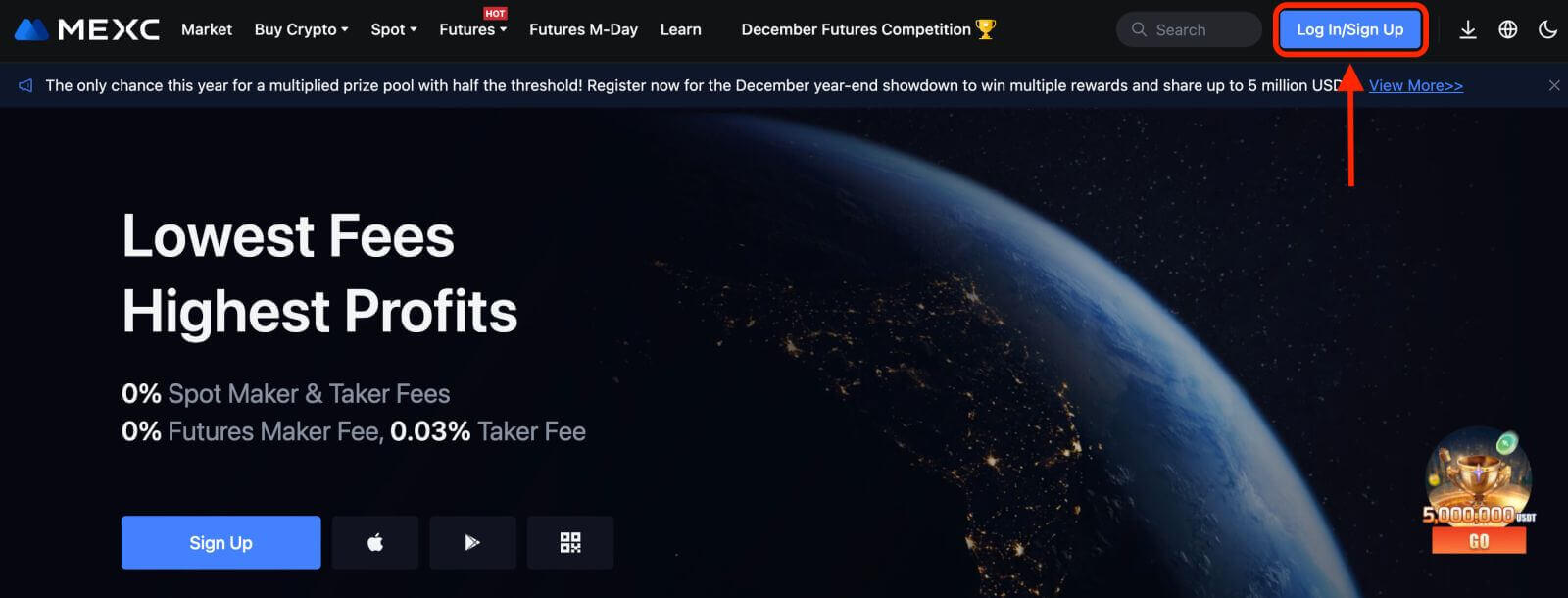
Steg 2: Ange ditt mobiltelefonnummer eller din e-postadress och se till att ditt telefonnummer eller din e-postadress är giltig.
E-post 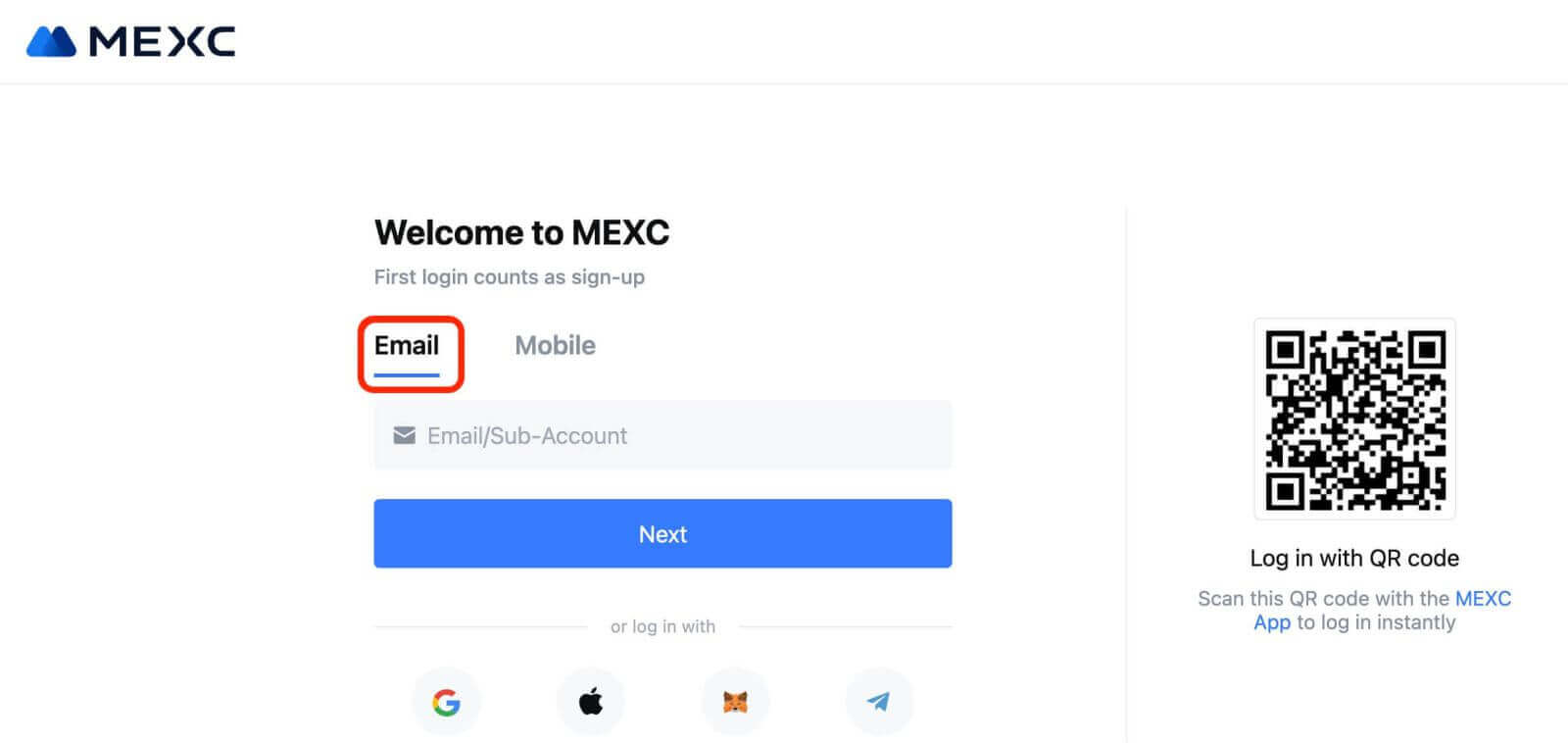
telefonnummer 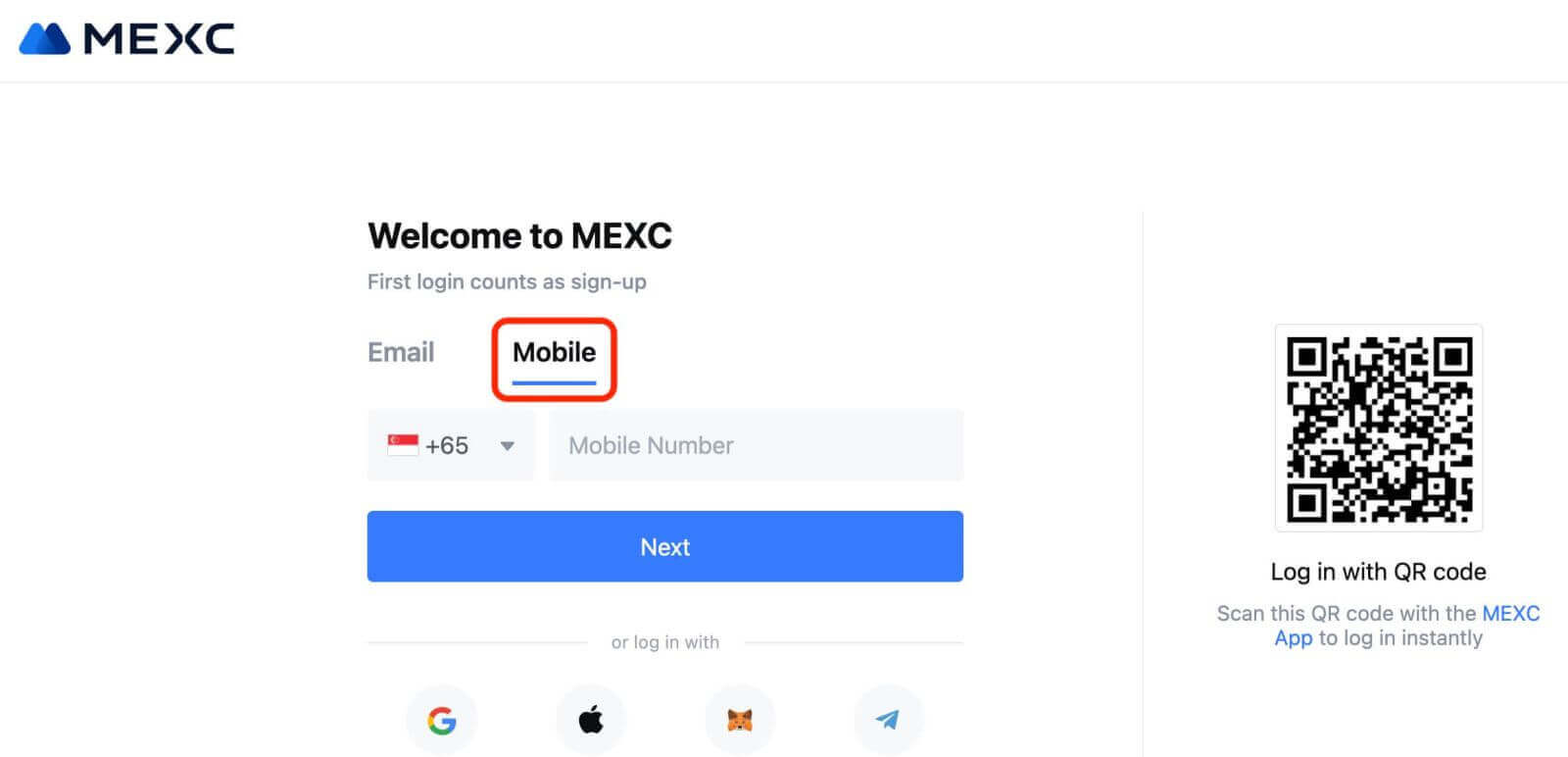
Steg 3: Ange ditt inloggningslösenord. För ditt kontosäkerhet, se till att ditt lösenord innehåller minst 10 tecken inklusive versaler och en siffra. 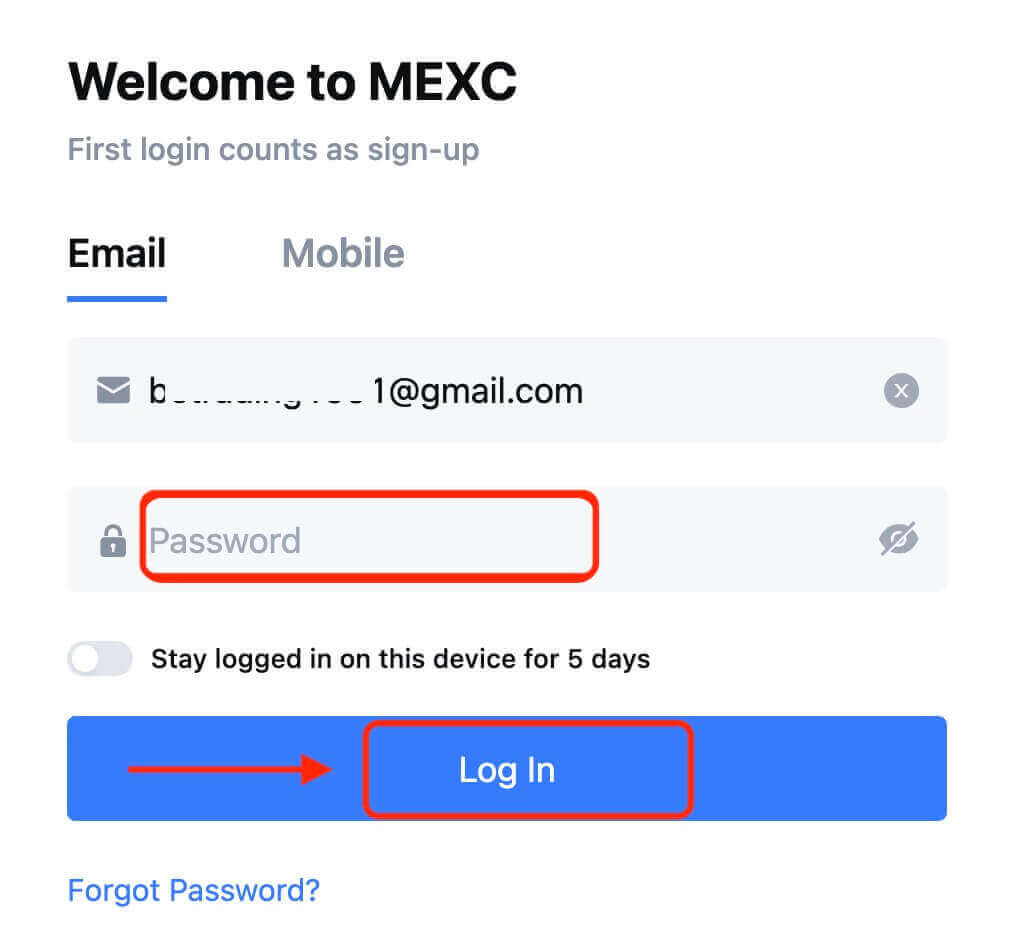
Steg 4: Ett verifieringsfönster dyker upp och fyll i verifieringskoden. Du kommer att få en 6-siffrig verifieringskod i din e-post eller telefon. (Kolla i papperskorgen om inget e-postmeddelande tas emot). Klicka sedan på knappen [Bekräfta] . 
Steg 5: Grattis! Du har skapat ett MEXC-konto via e-post eller telefonnummer. 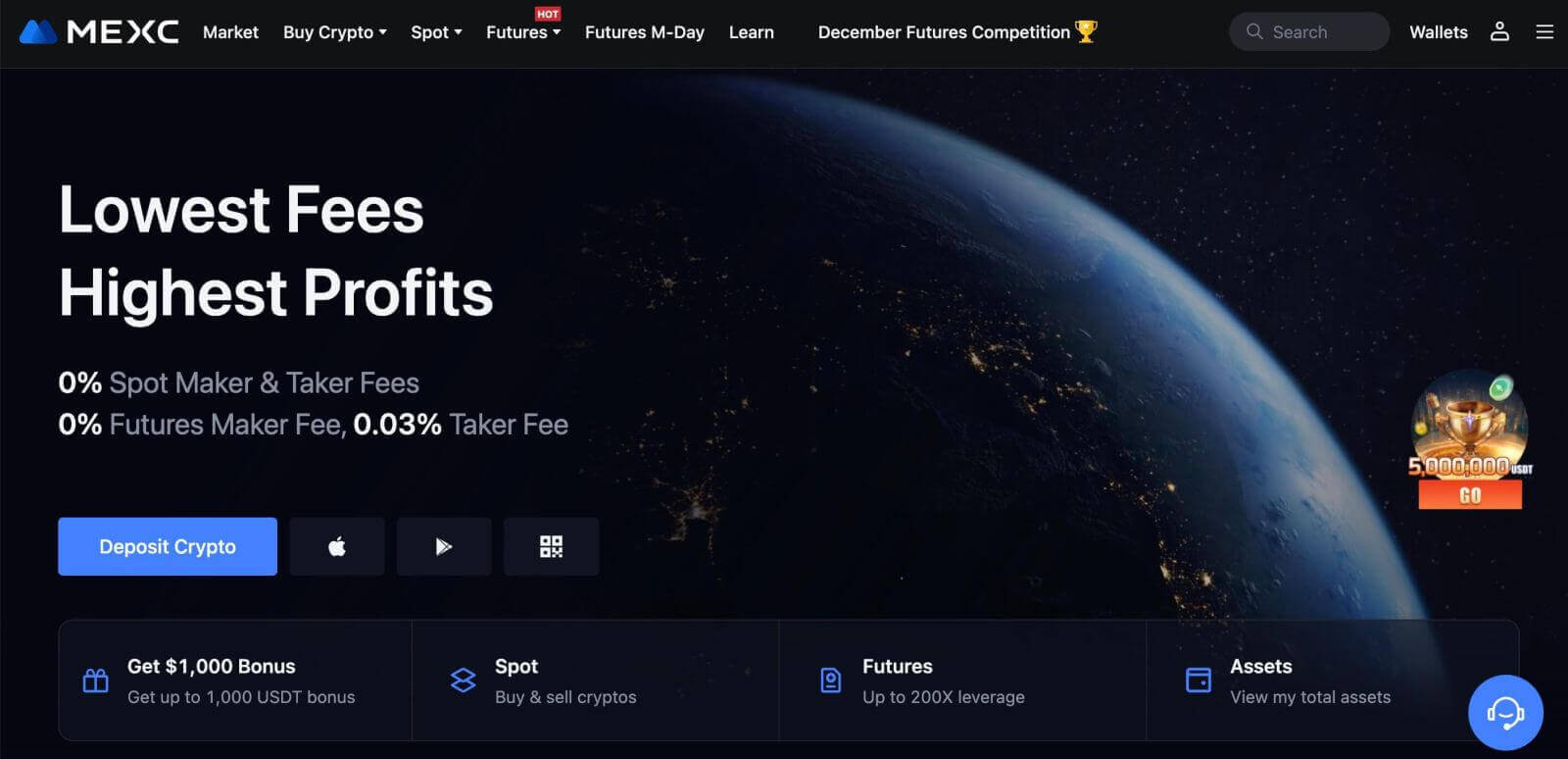
Hur man öppnar ett konto på MEXC med Google
Dessutom kan du skapa ett MEXC-konto via Google. Om du vill göra det, följ dessa steg:
1. Först måste du gå över till MEXC:s hemsida och klicka på [ Logga in/registrera dig ]. 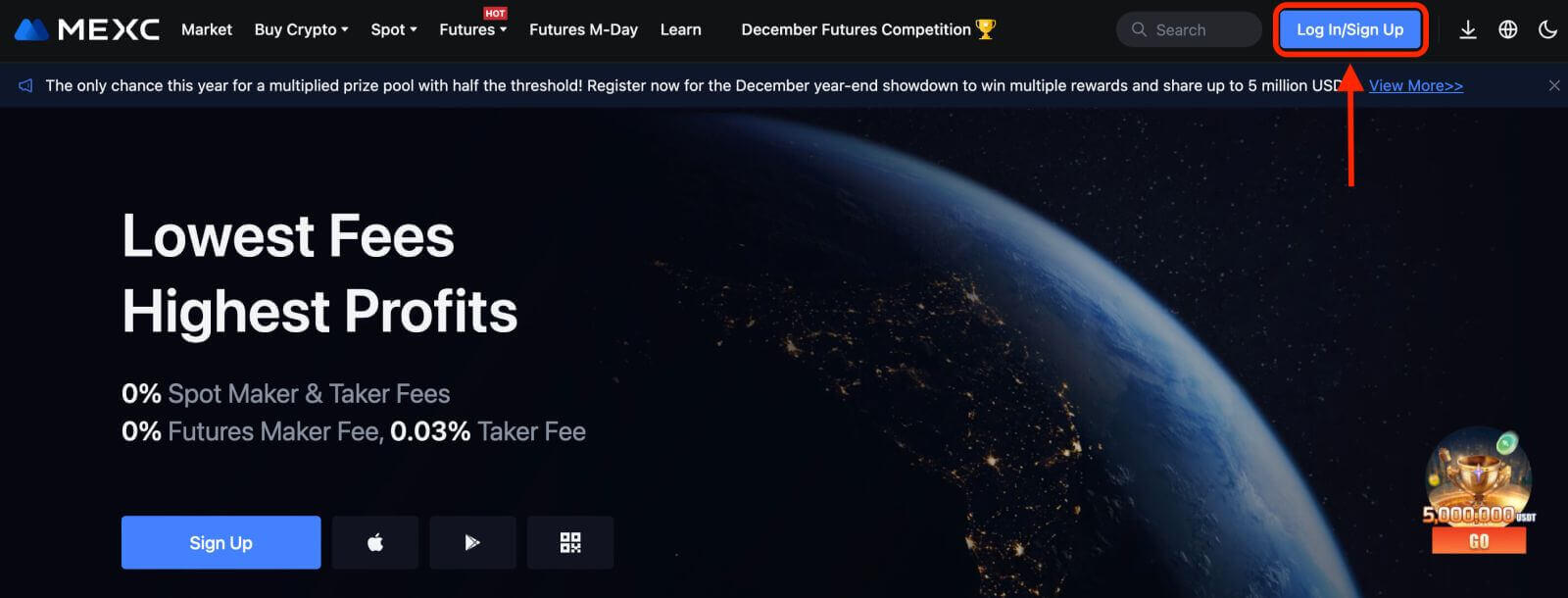
2. Klicka på knappen [Google]. 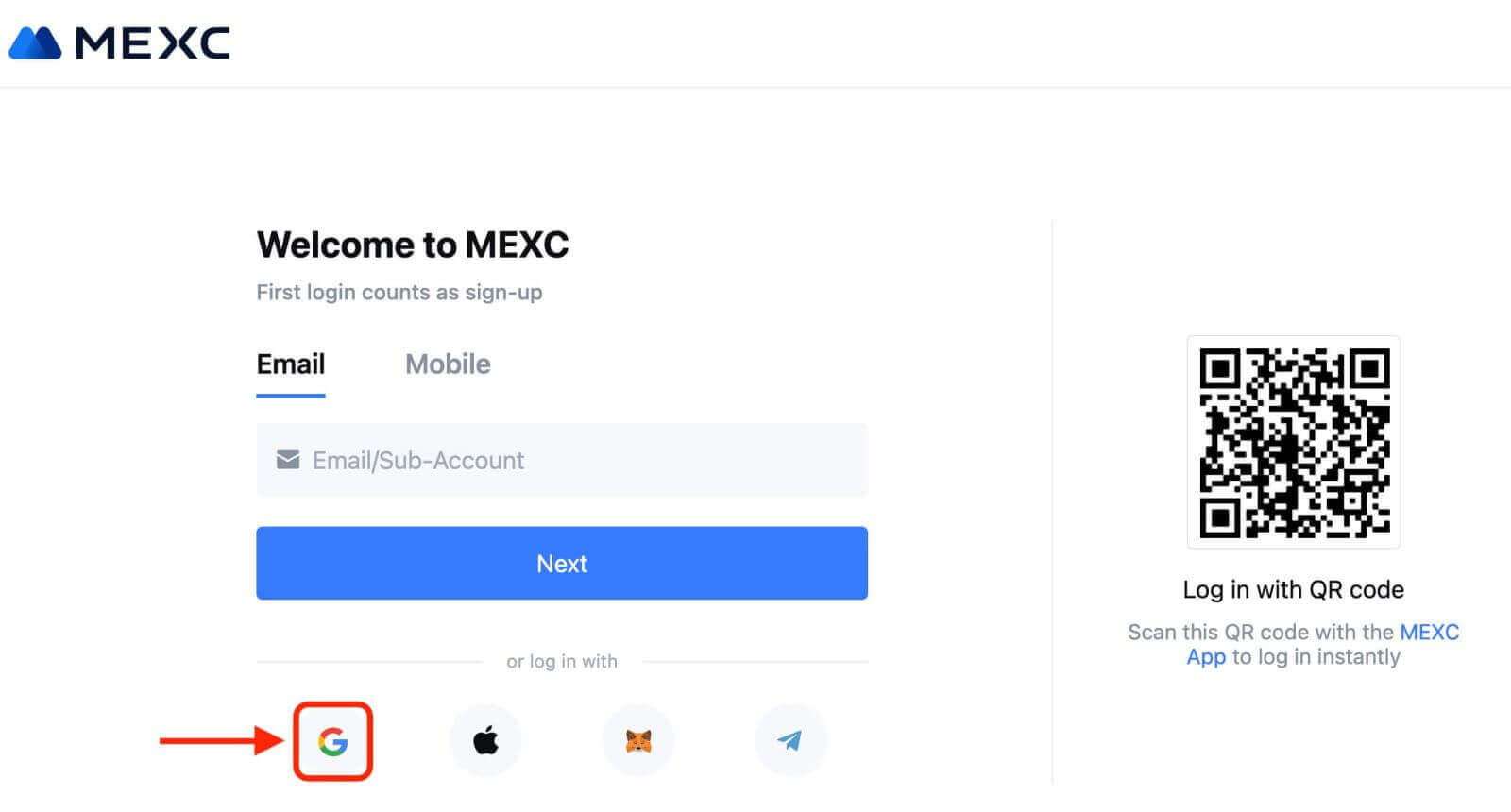
3. Ett inloggningsfönster öppnas där du måste ange din e-postadress eller telefon och klicka på "Nästa". 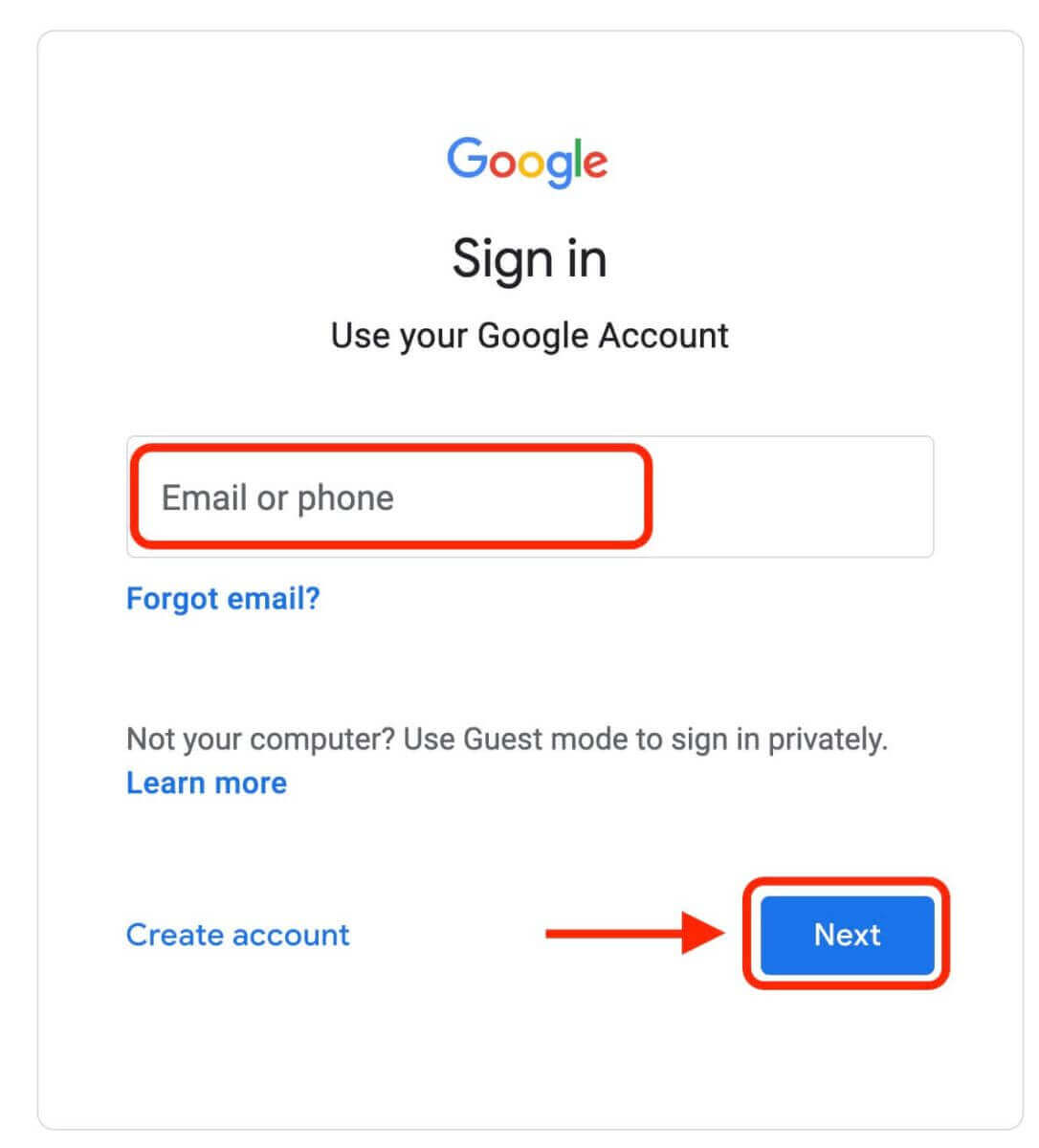
4. Ange sedan lösenordet för ditt Google-konto och klicka på "Nästa". 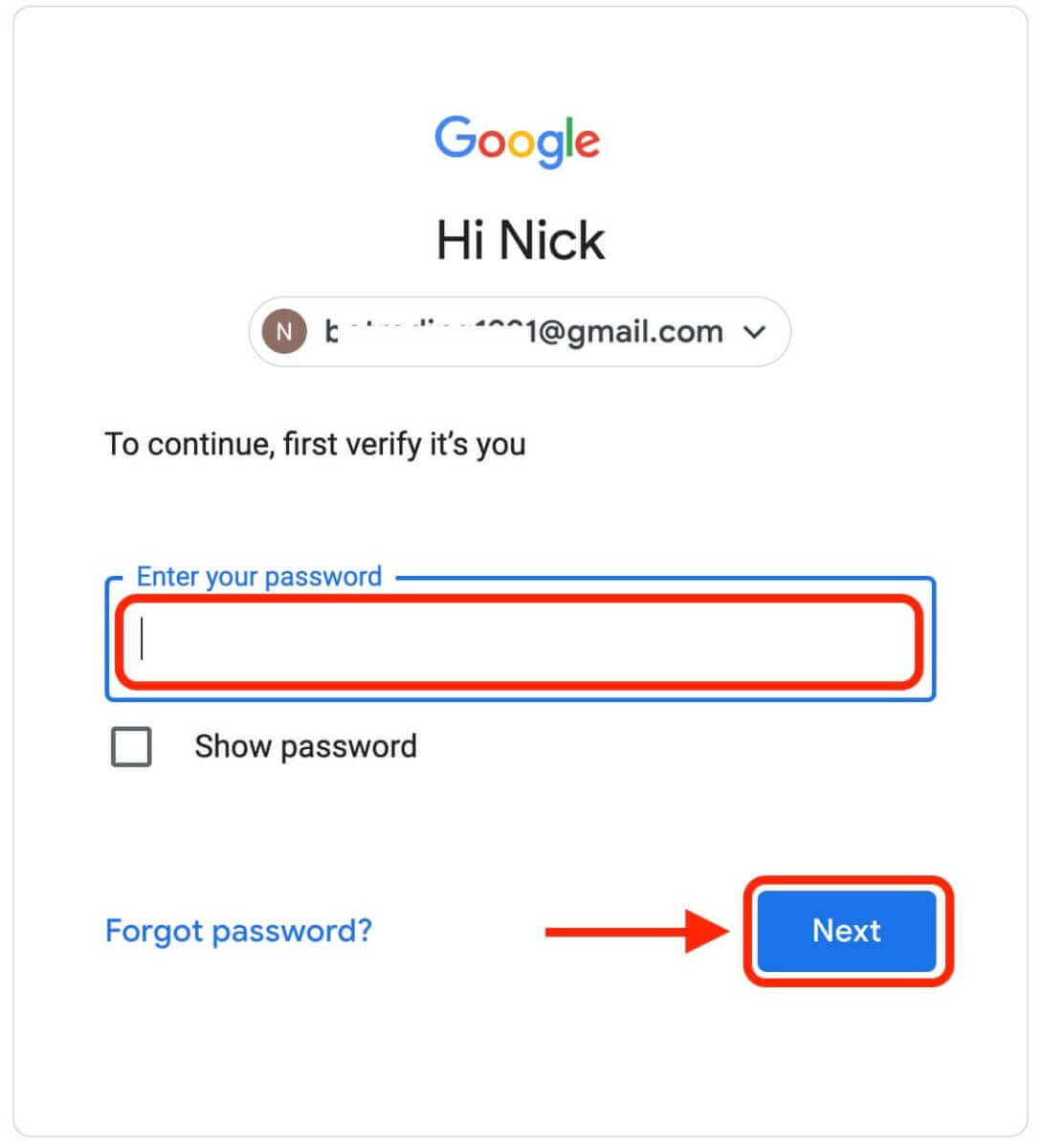
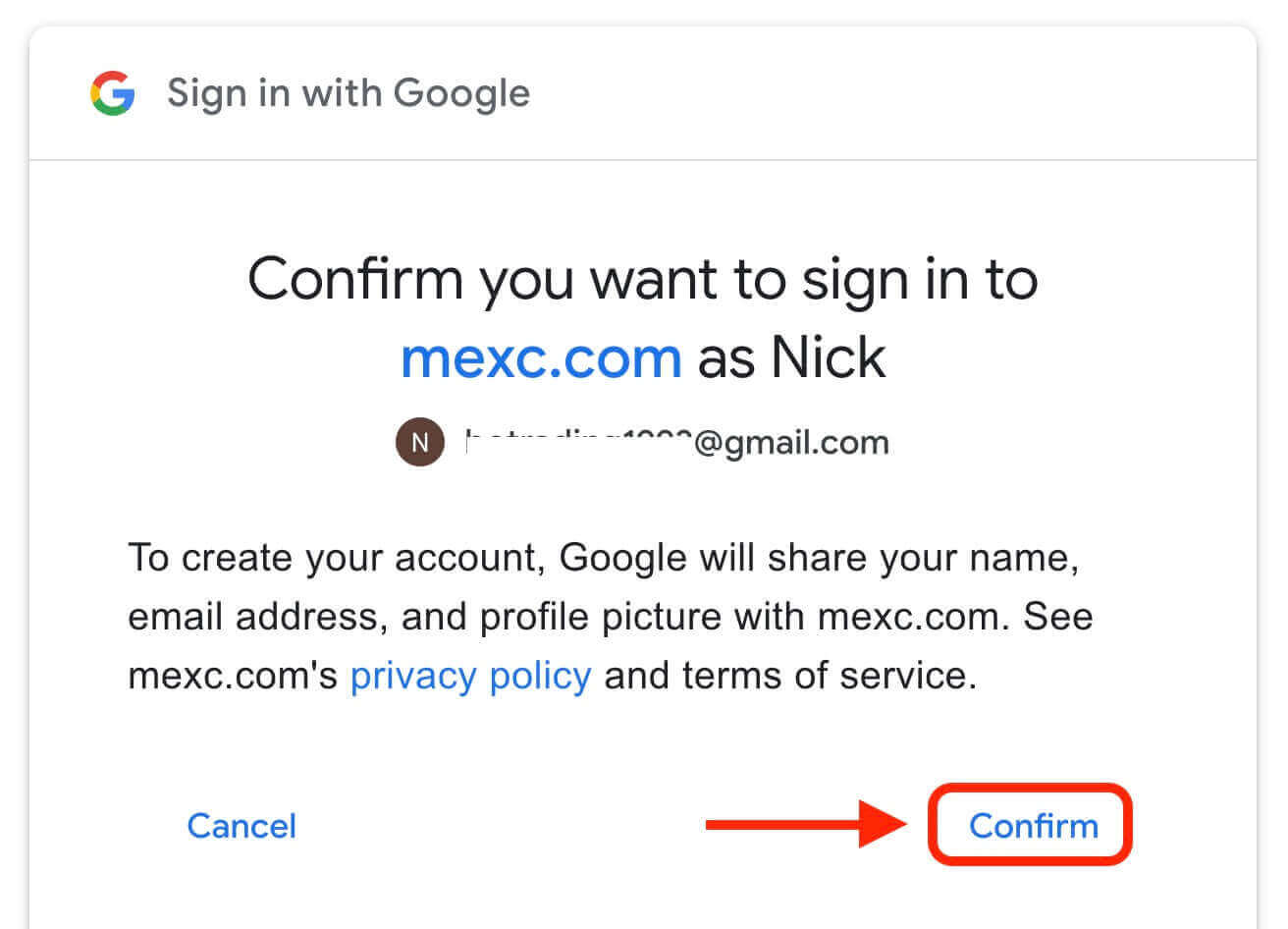
5. Klicka på "Sign Up for a New MEXC Account" 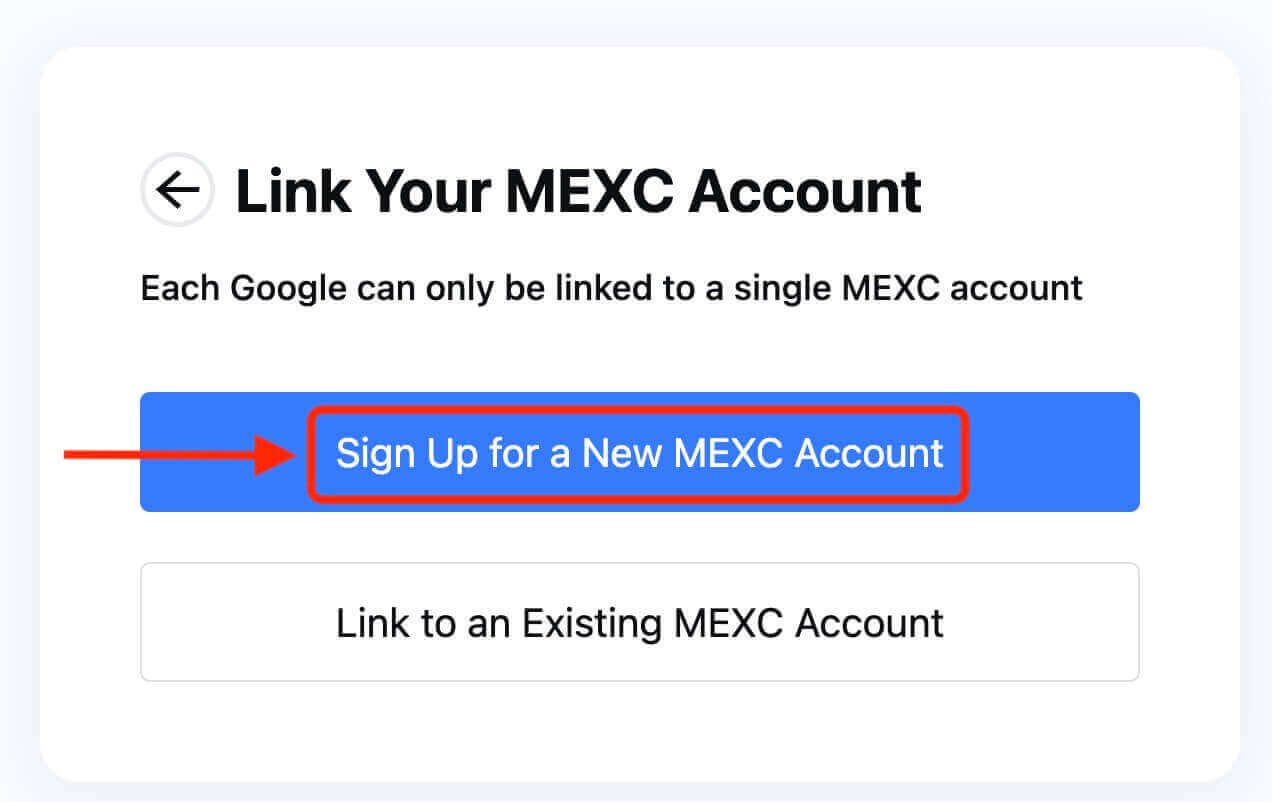
6. Fyll i dina uppgifter för att skapa ett nytt konto. Sedan [Registrera dig]. 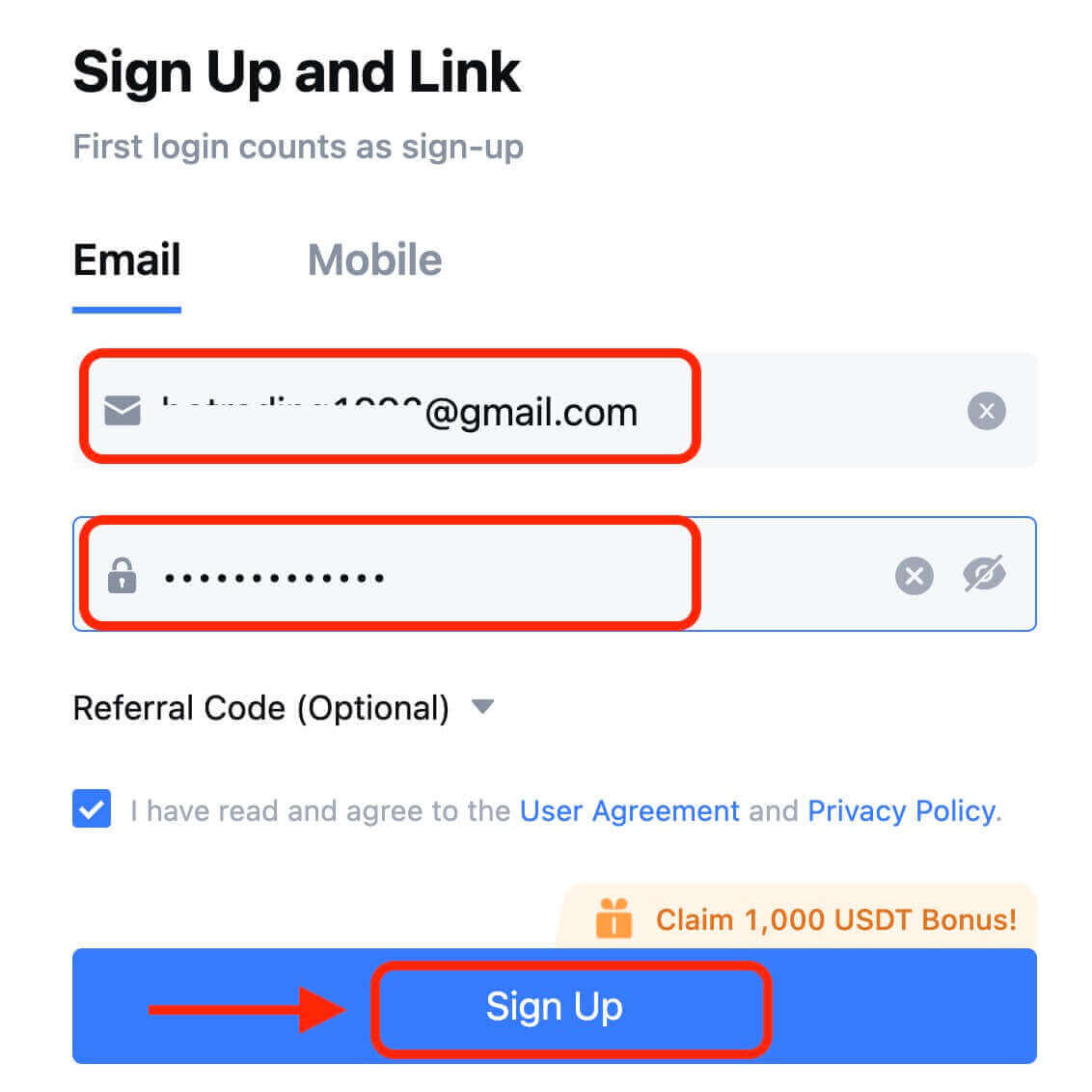
7. Slutför verifieringsprocessen. Du kommer att få en 6-siffrig verifieringskod i din e-post eller telefon. Ange koden och klicka på [Bekräfta]. 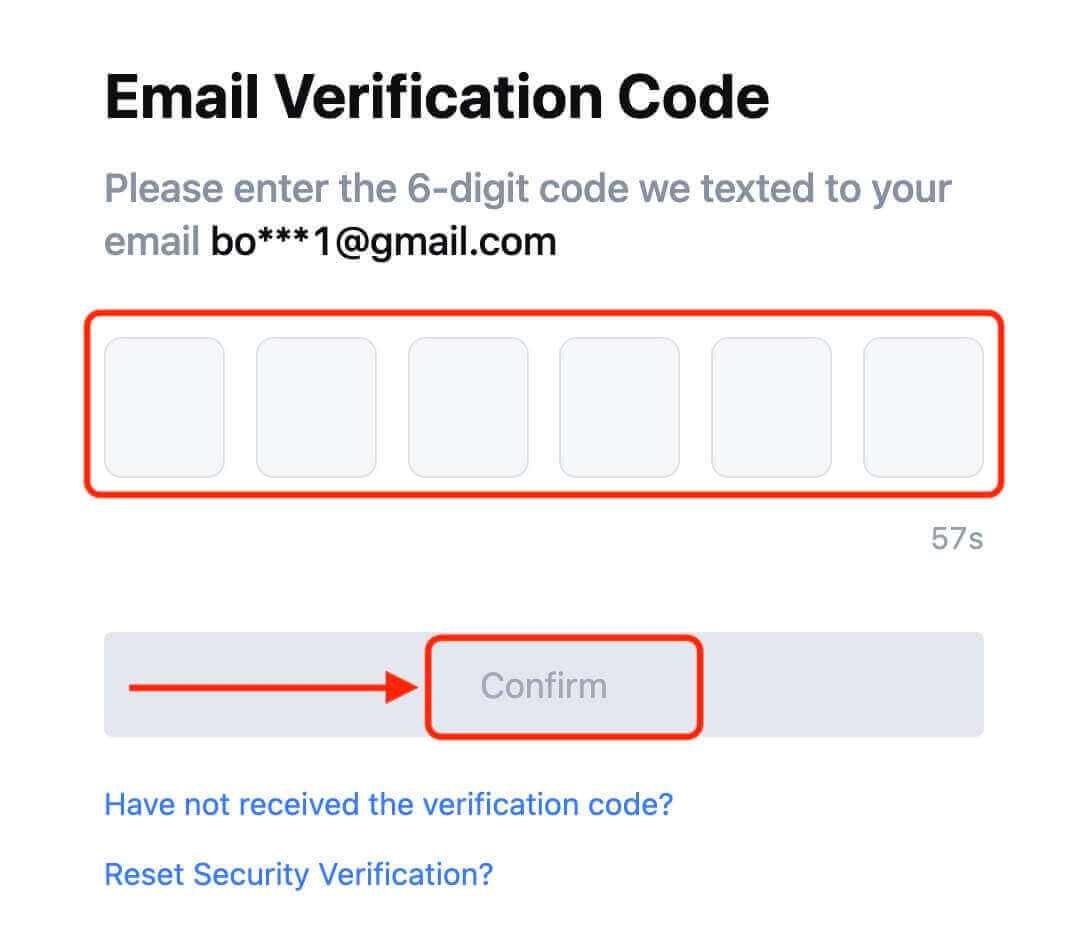
8. Grattis! Du har skapat ett MEXC-konto via Google.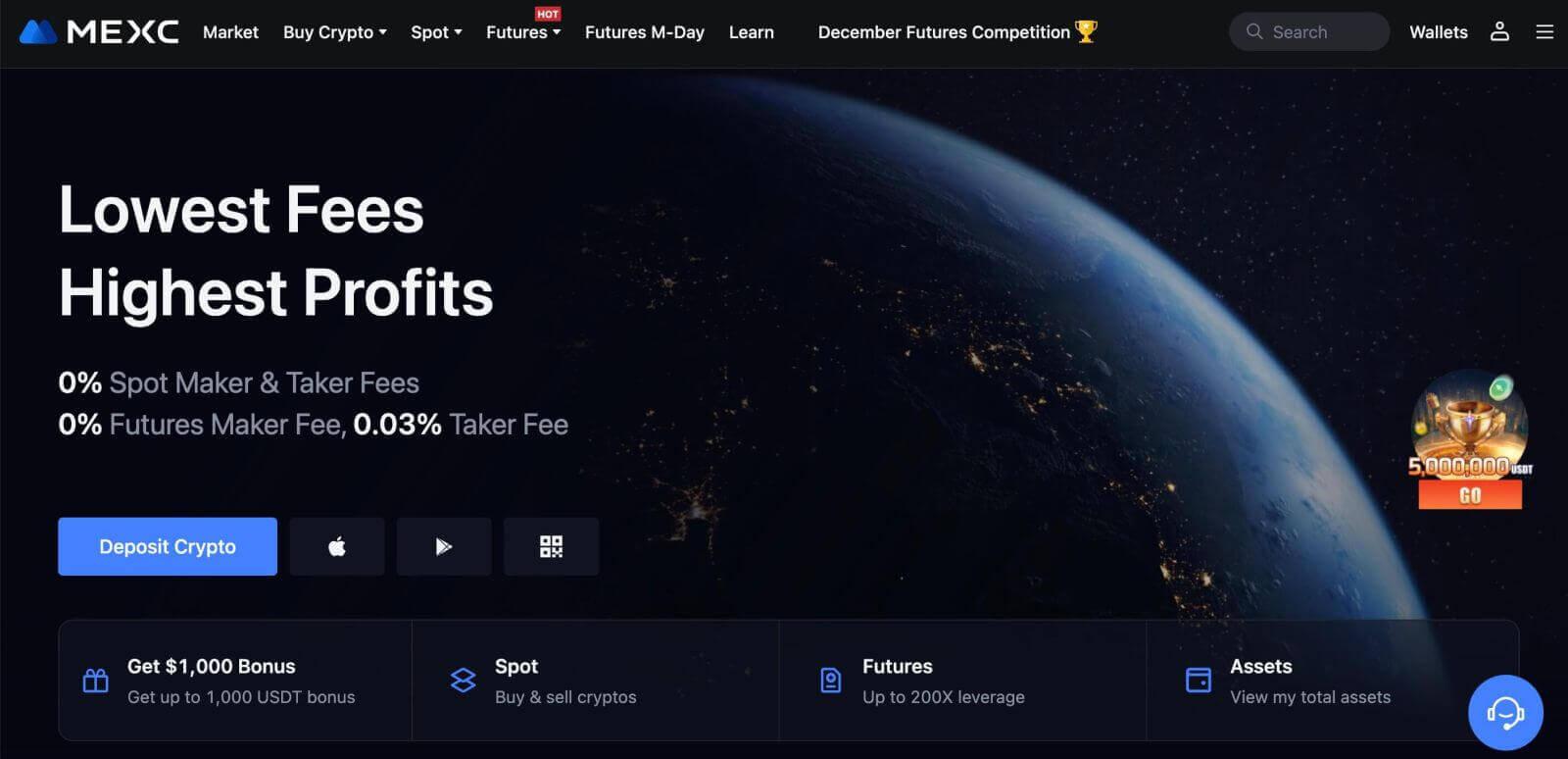
Hur man öppnar ett konto på MEXC med Apple
1. Alternativt kan du registrera dig med enkel inloggning med ditt Apple-konto genom att besöka MEXC och klicka på [ Logga in/Registrera dig ]. 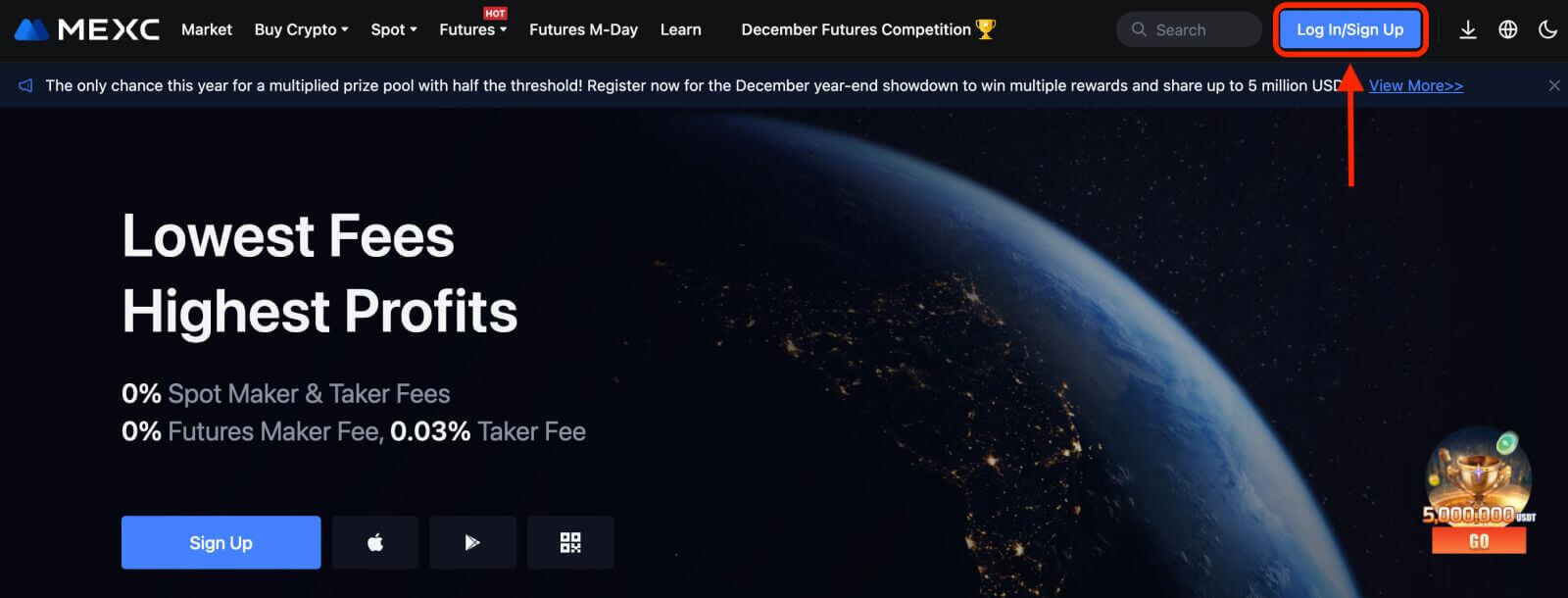 2. Välj [Apple], ett popup-fönster visas och du uppmanas att logga in på MEXC med ditt Apple-konto.
2. Välj [Apple], ett popup-fönster visas och du uppmanas att logga in på MEXC med ditt Apple-konto. 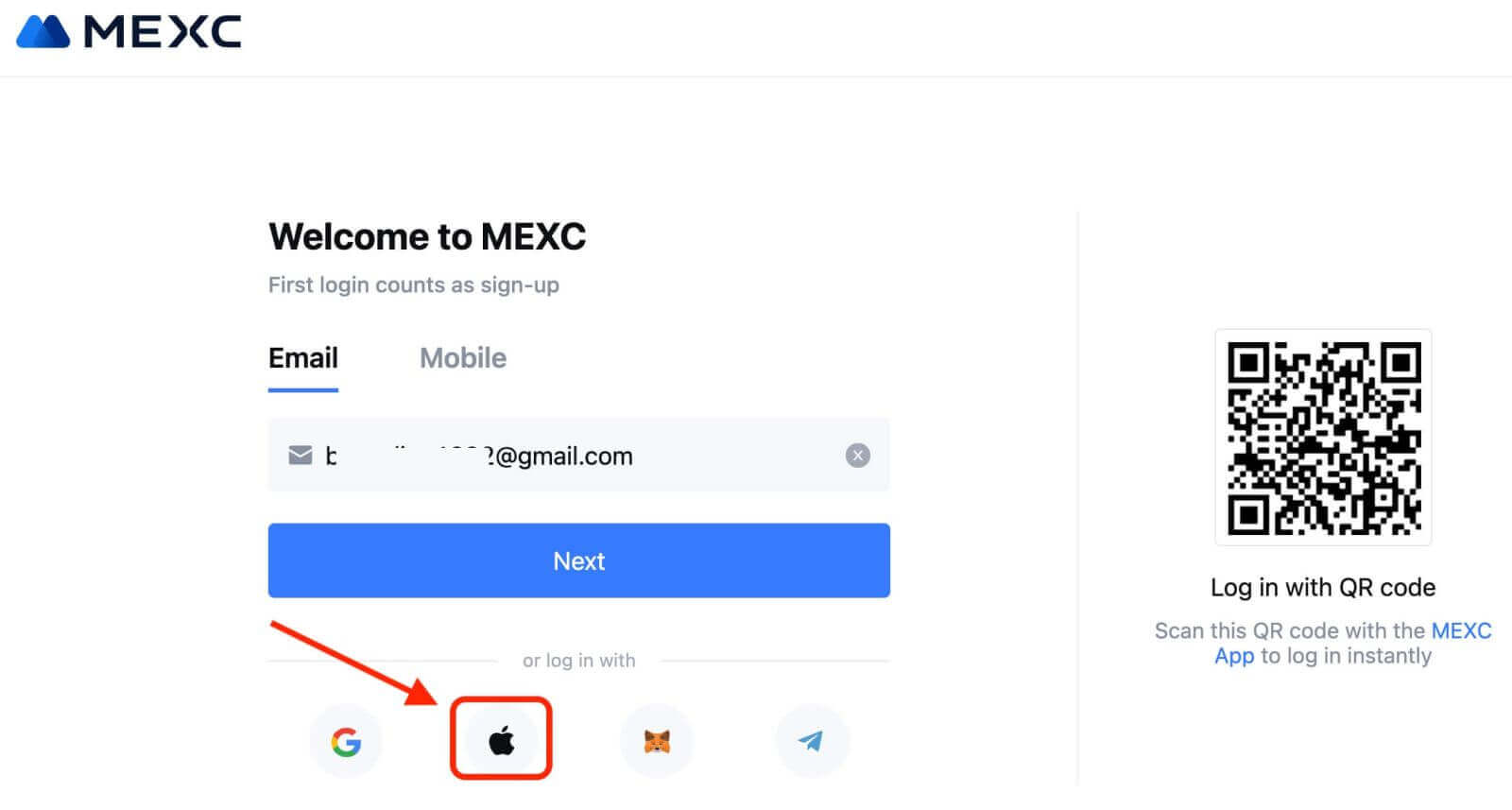
3. Ange ditt Apple-ID och lösenord för att logga in på MEXC. 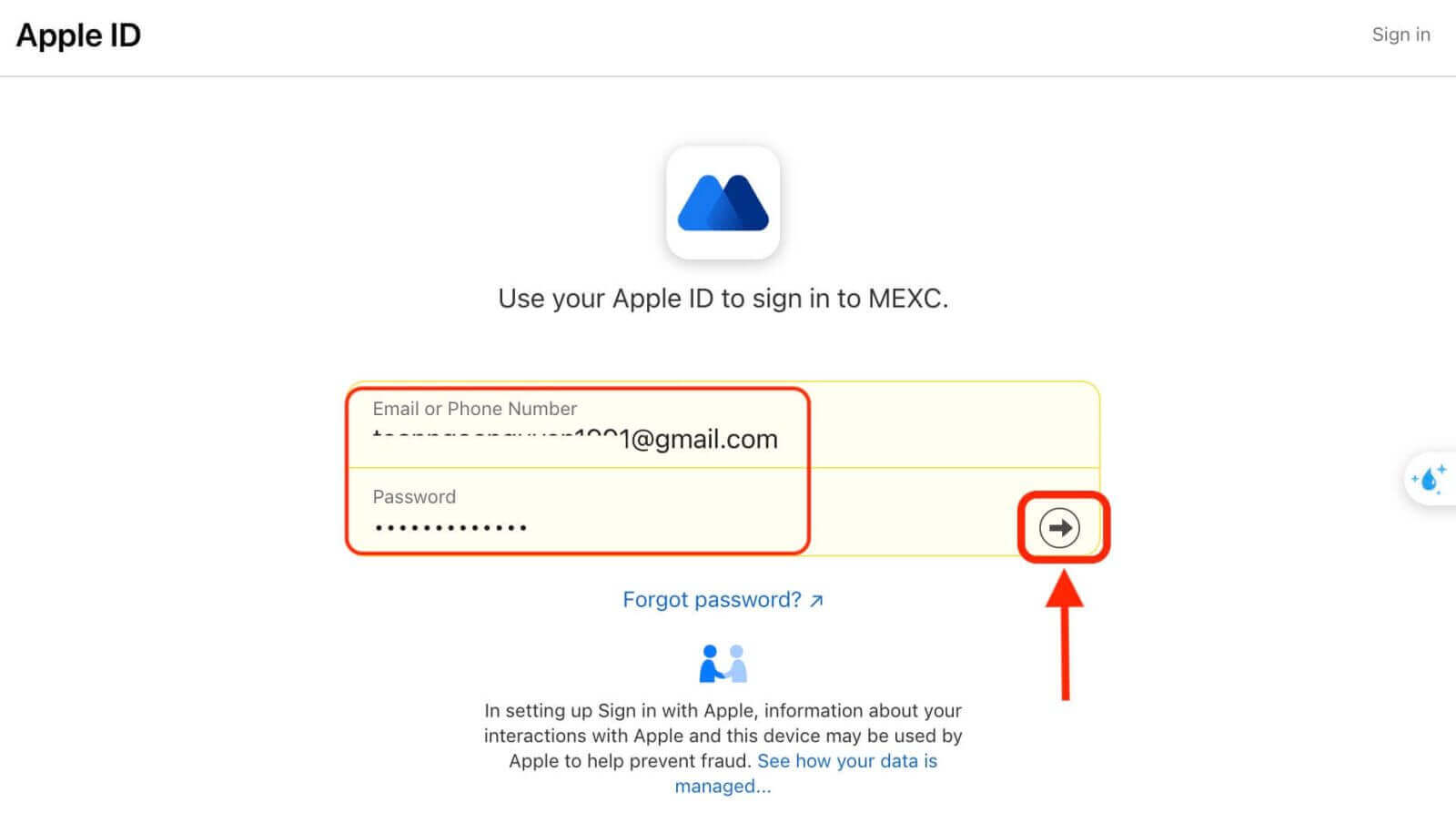
4. Klicka på "Sign Up for a New MEXC Account" 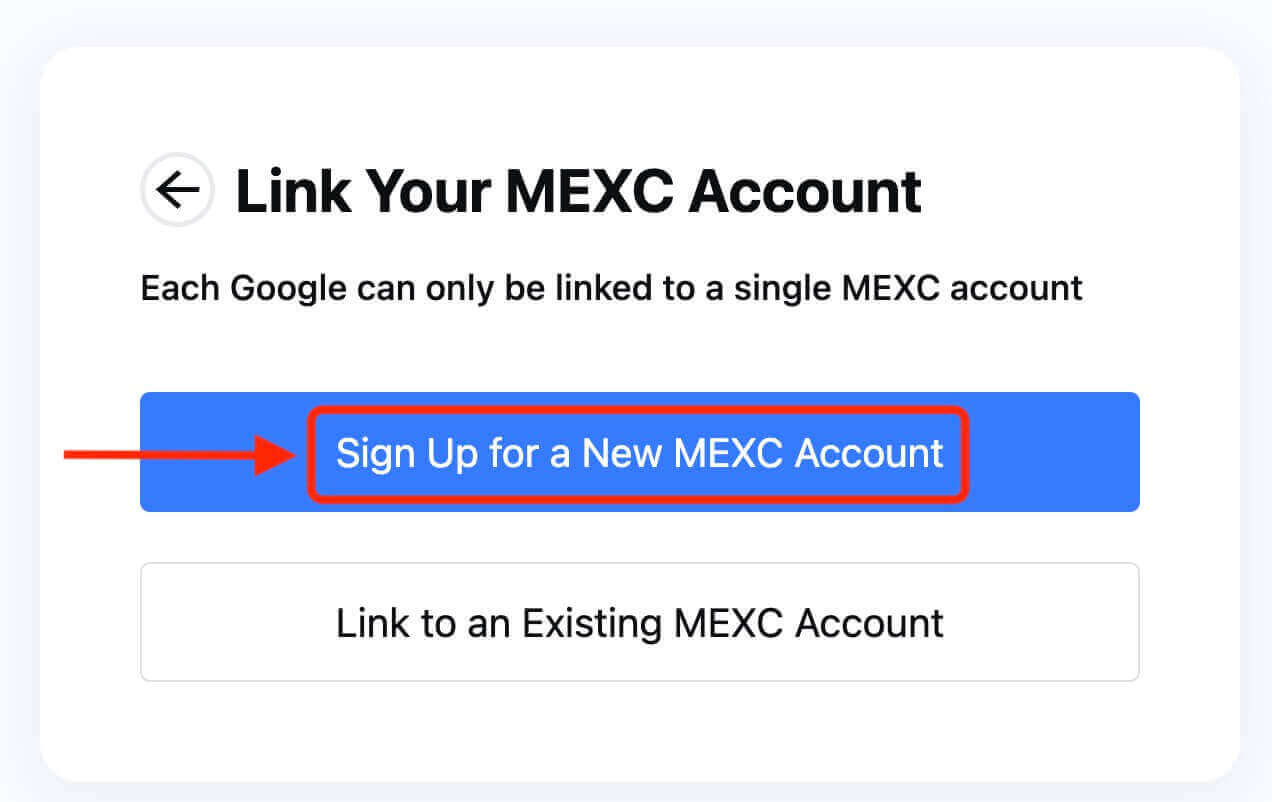
5. Fyll i dina uppgifter för att skapa ett nytt konto. Sedan [Registrera dig]. 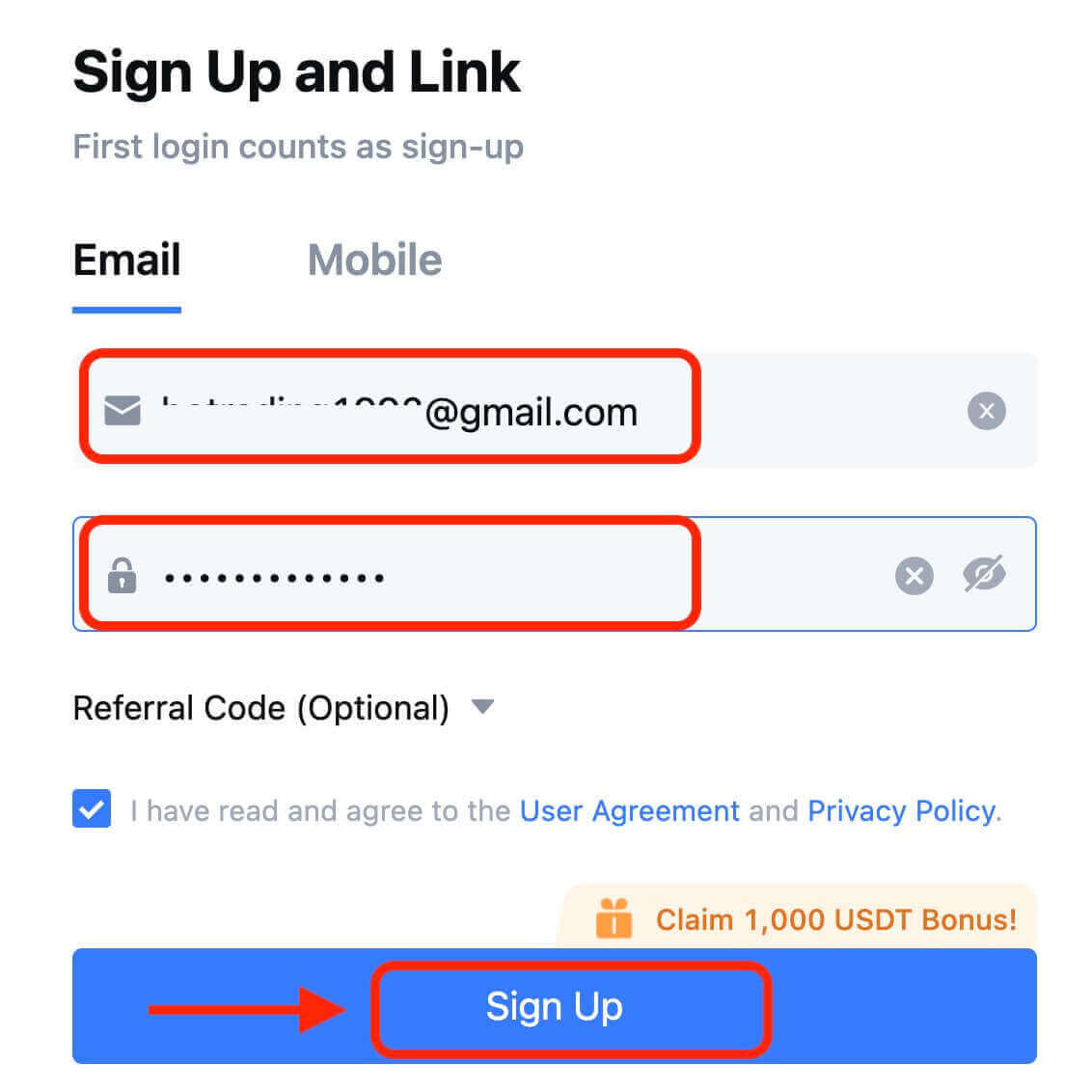
6. Du kommer att få en 6-siffrig verifieringskod i din e-post eller telefon. Ange koden och klicka på [Bekräfta]. 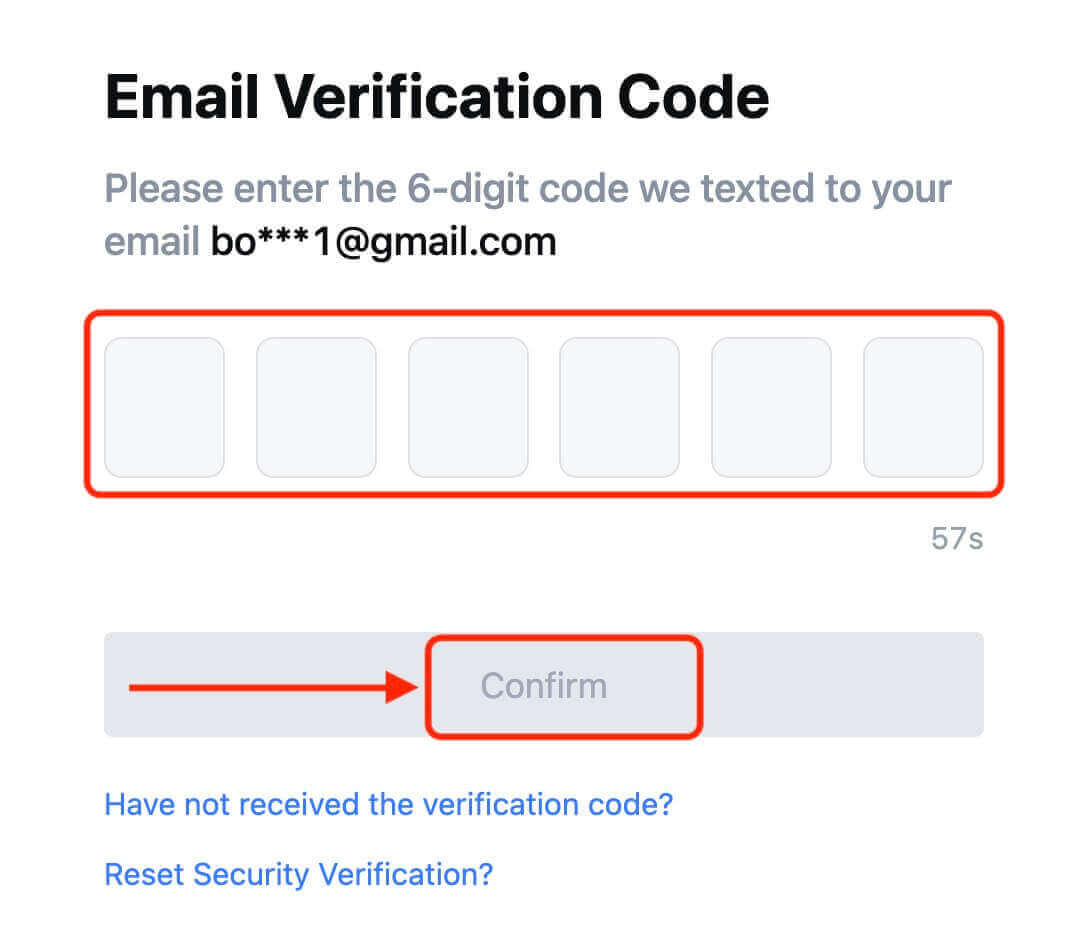
7. Grattis! Du har framgångsrikt skapat ett MEXC-konto via Apple.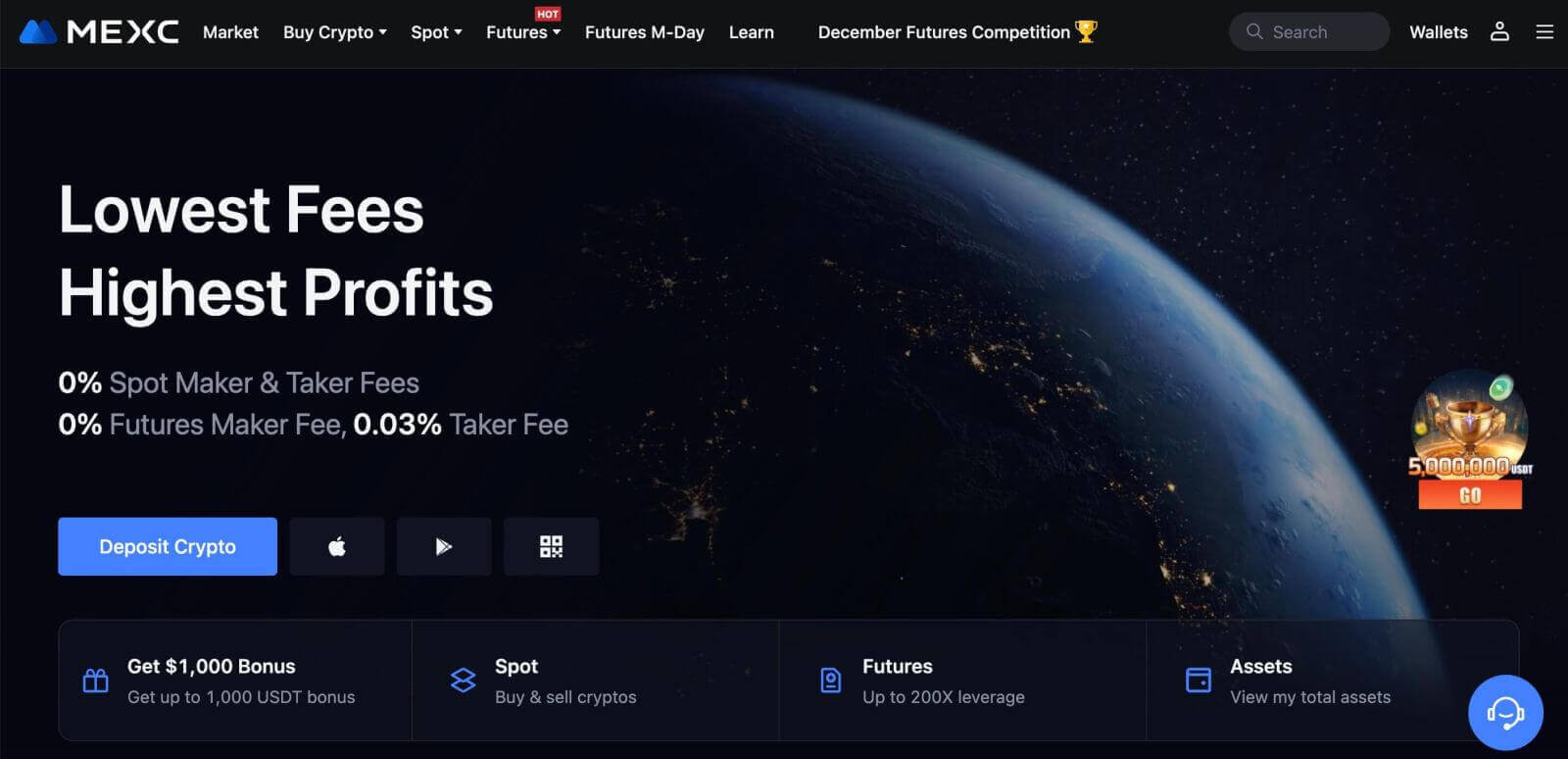
Hur man öppnar ett konto på MEXC med Telegram
1. Du kan också registrera dig med ditt Telegram-konto genom att besöka MEXC och klicka på [ Logga in/Registrera dig ]. 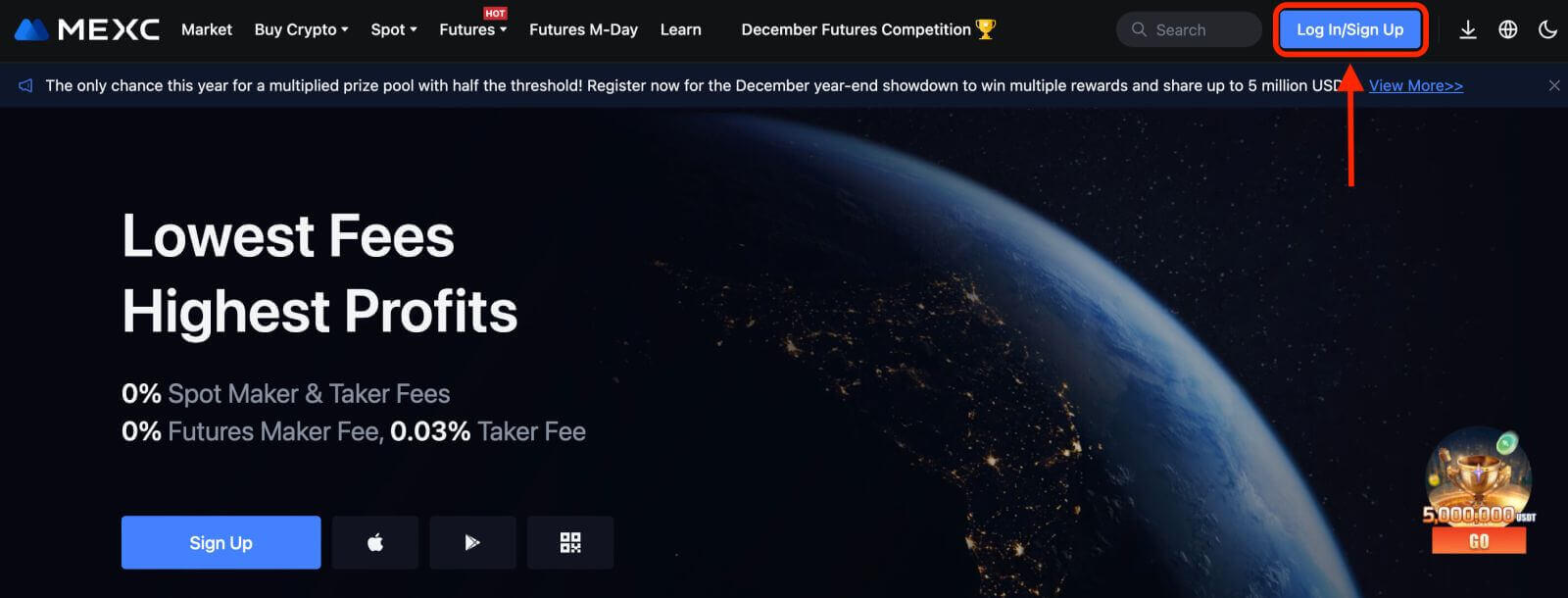
2. Välj [Telegram], ett popup-fönster visas och du kommer att uppmanas att logga in på MEXC med ditt Telegram-konto. 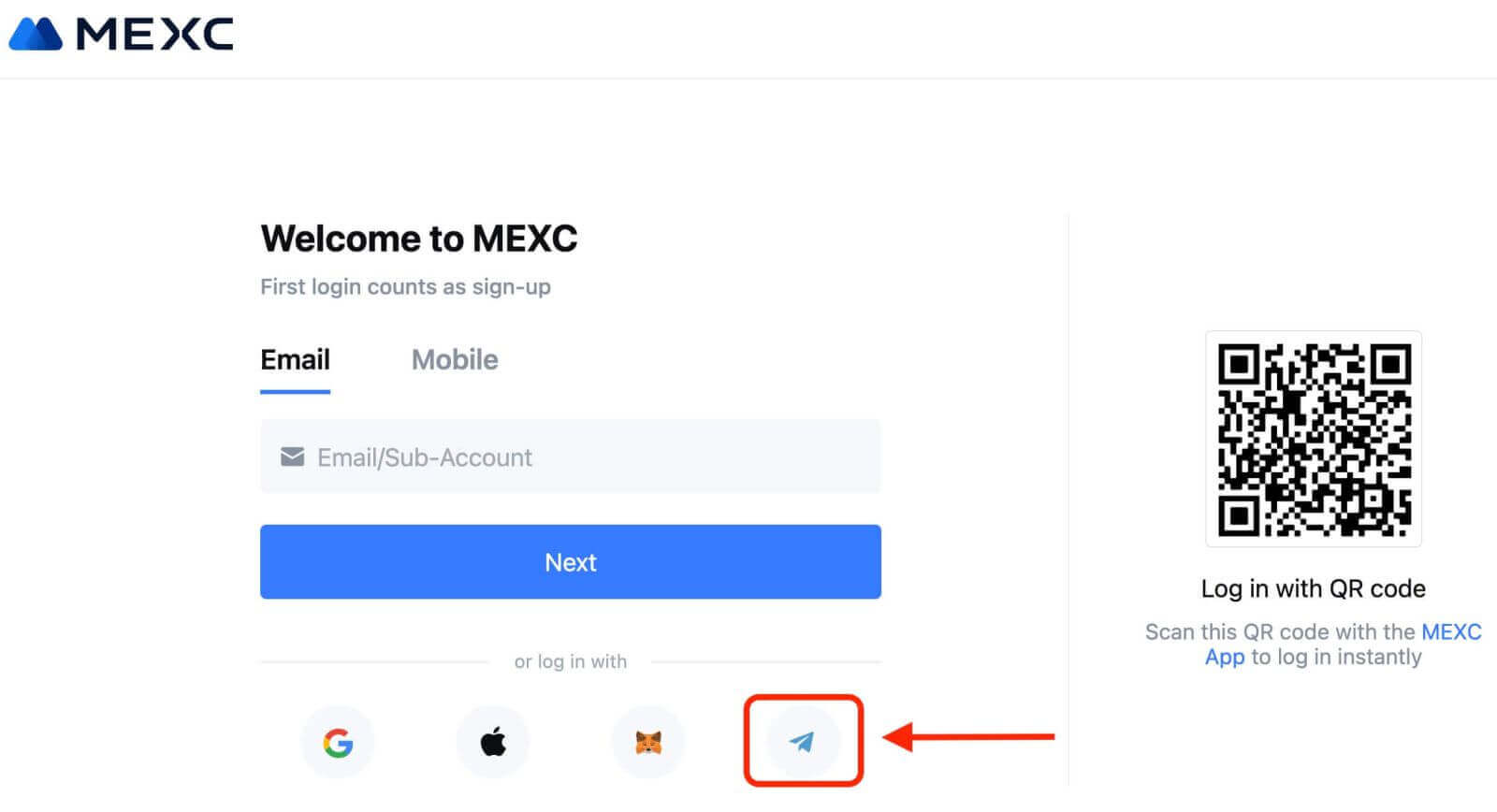
3. Ange ditt telefonnummer för att logga in på MEXC. 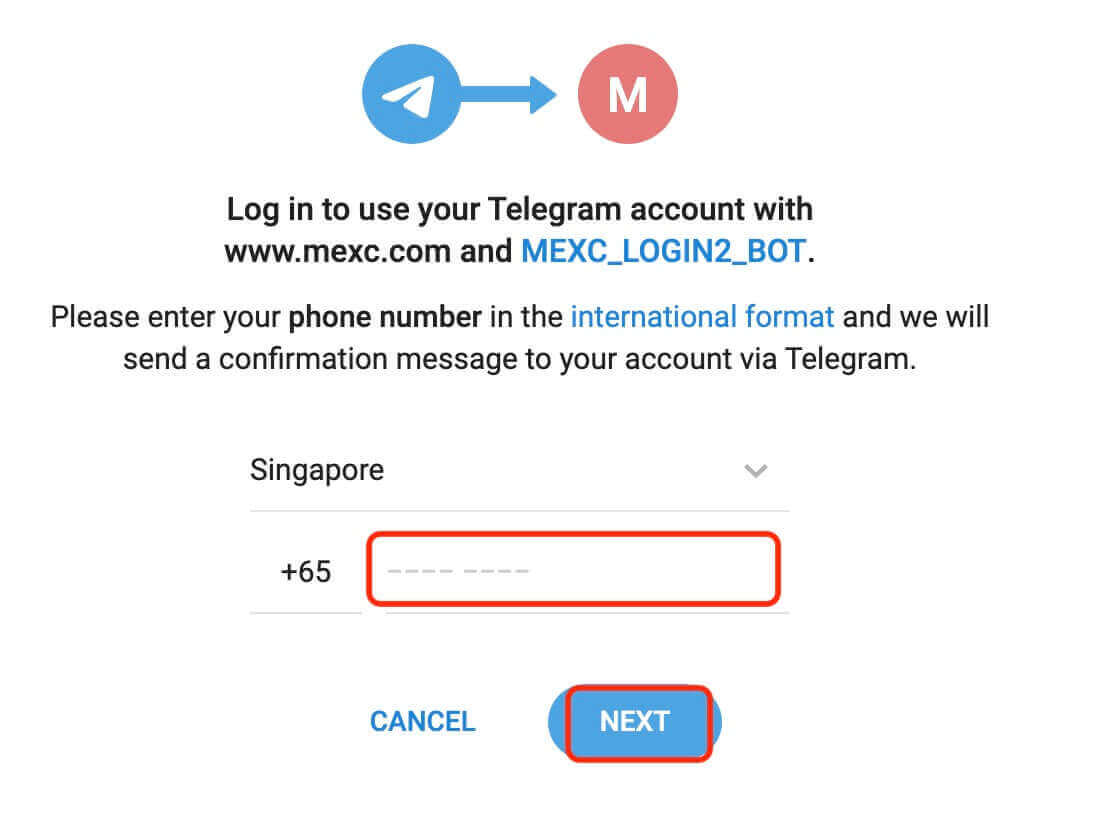
4. Du kommer att få förfrågan i Telegram. Bekräfta begäran.
5. Acceptera begäran på MEXC:s webbplats. 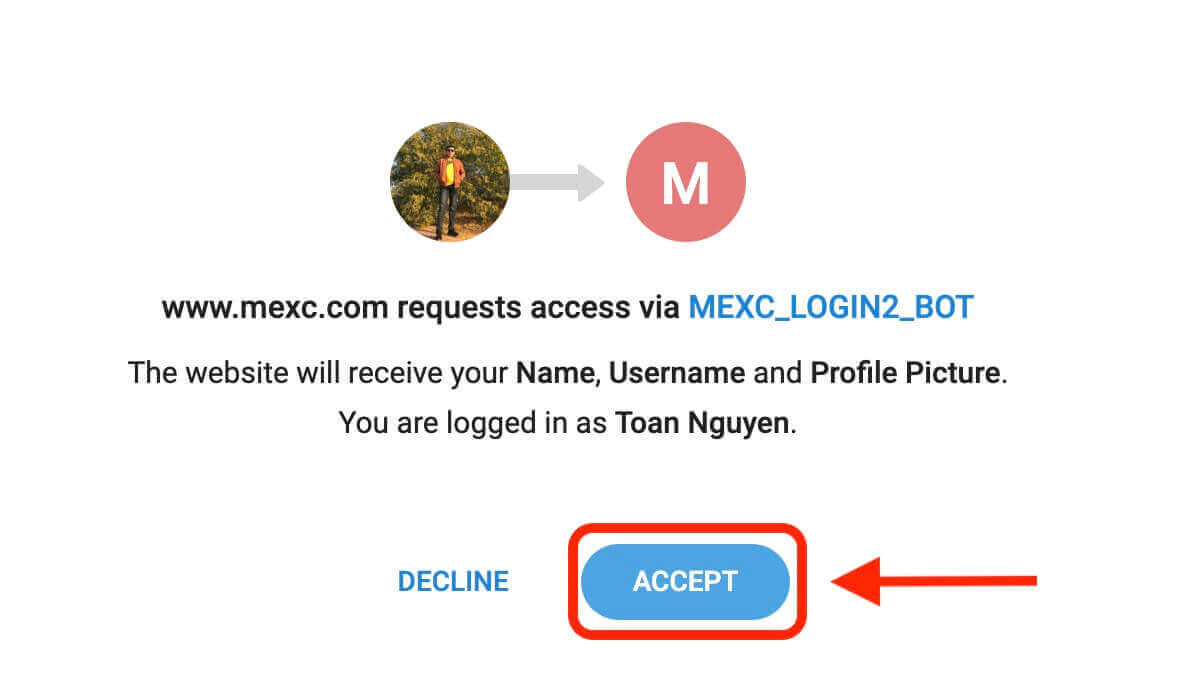
6. Klicka på "Sign Up for a New MEXC Account" 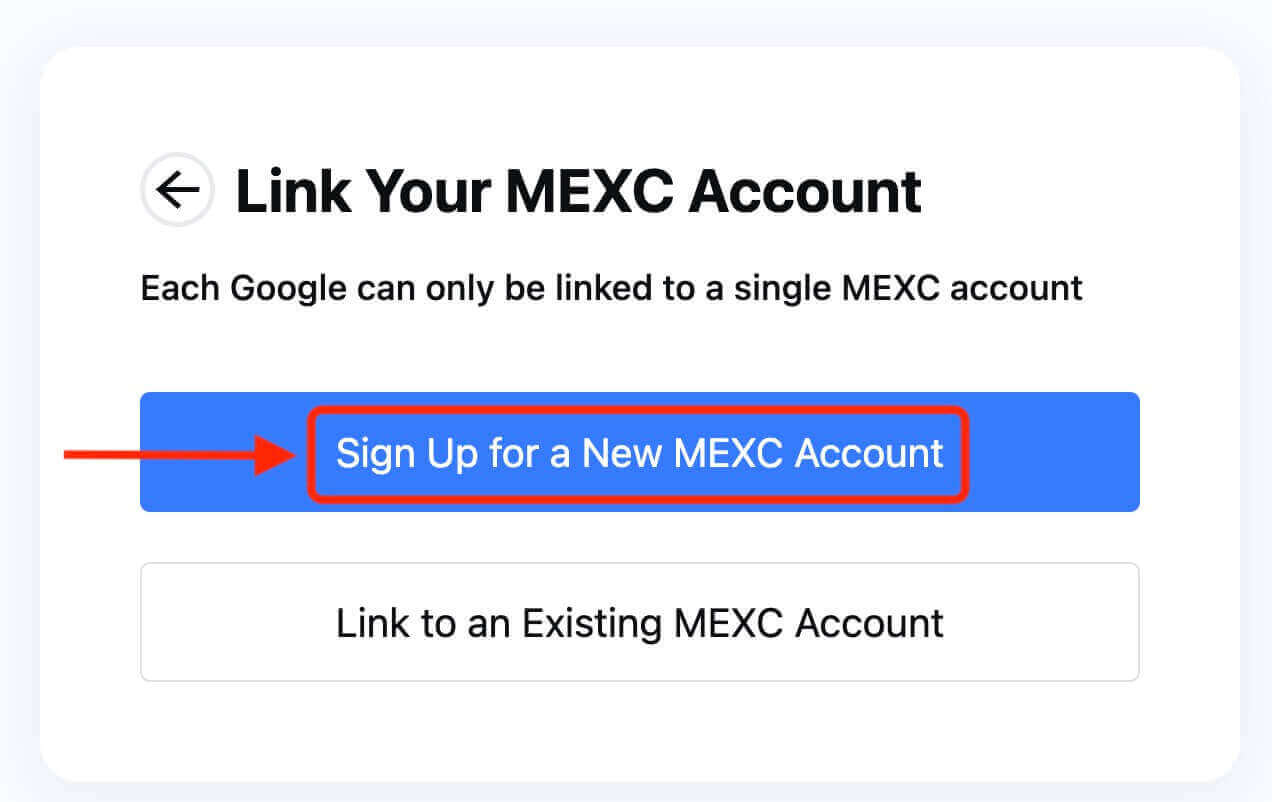
7. Fyll i dina uppgifter för att skapa ett nytt konto. Sedan [Registrera dig]. 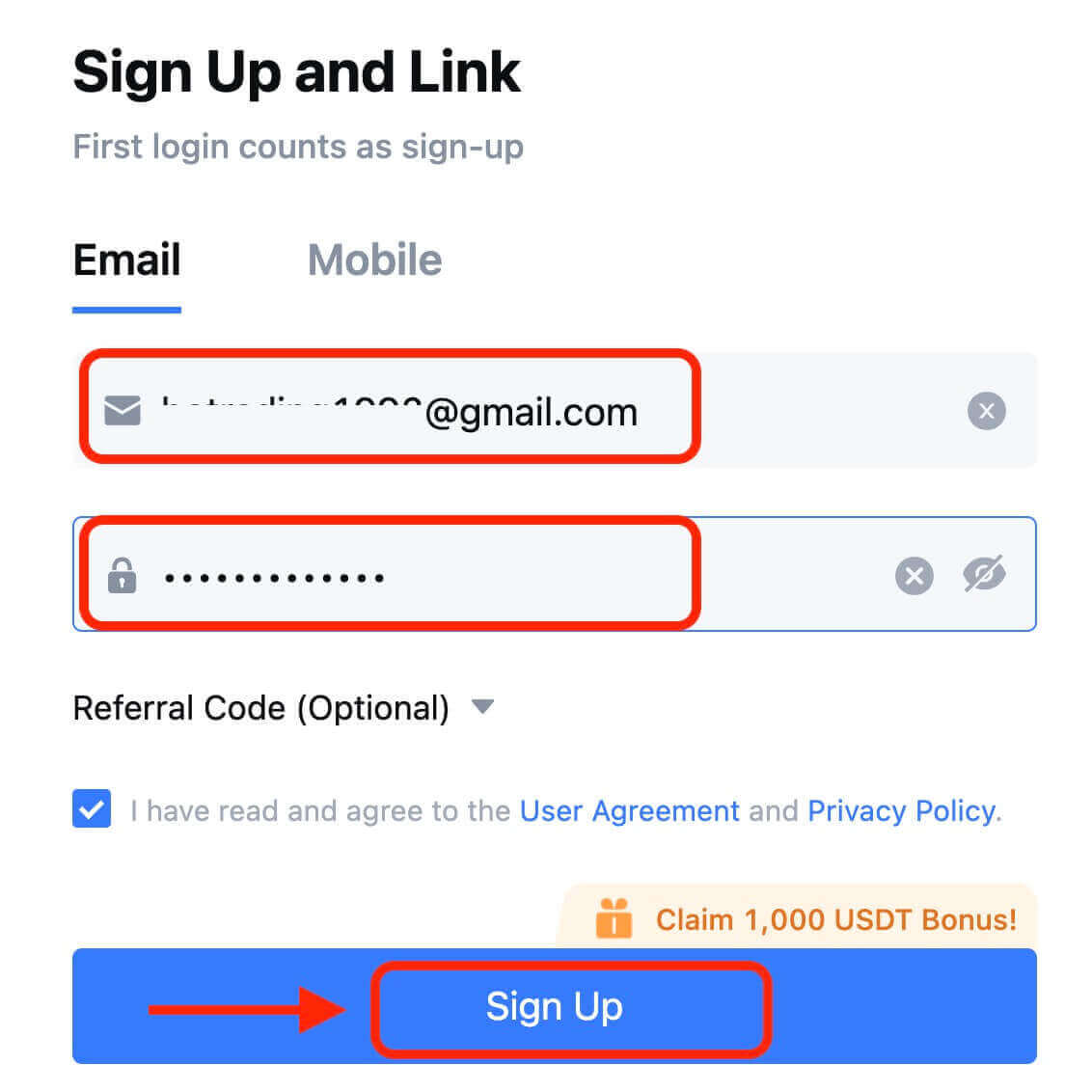
8. Du kommer att få en 6-siffrig verifieringskod i din e-post eller telefon. Ange koden och klicka på [Bekräfta]. 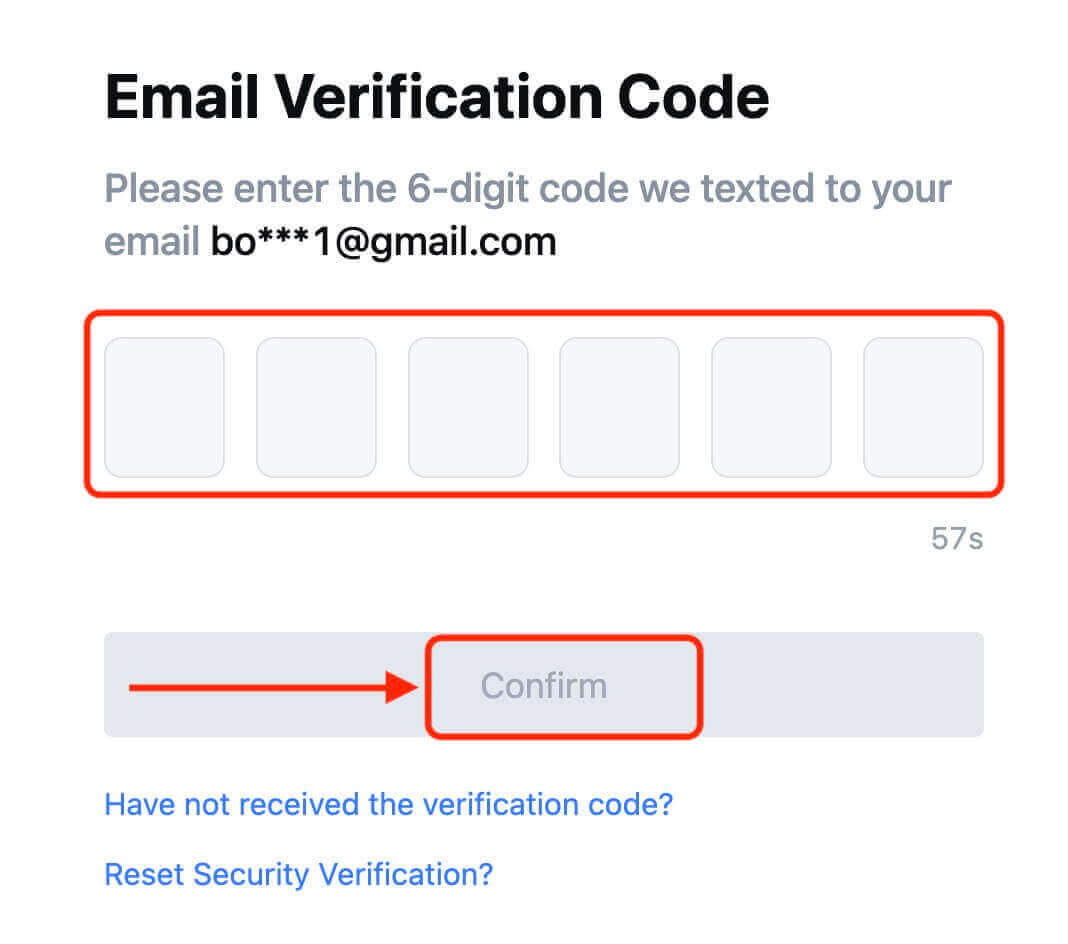
9. Grattis! Du har framgångsrikt skapat ett MEXC-konto via Telegram.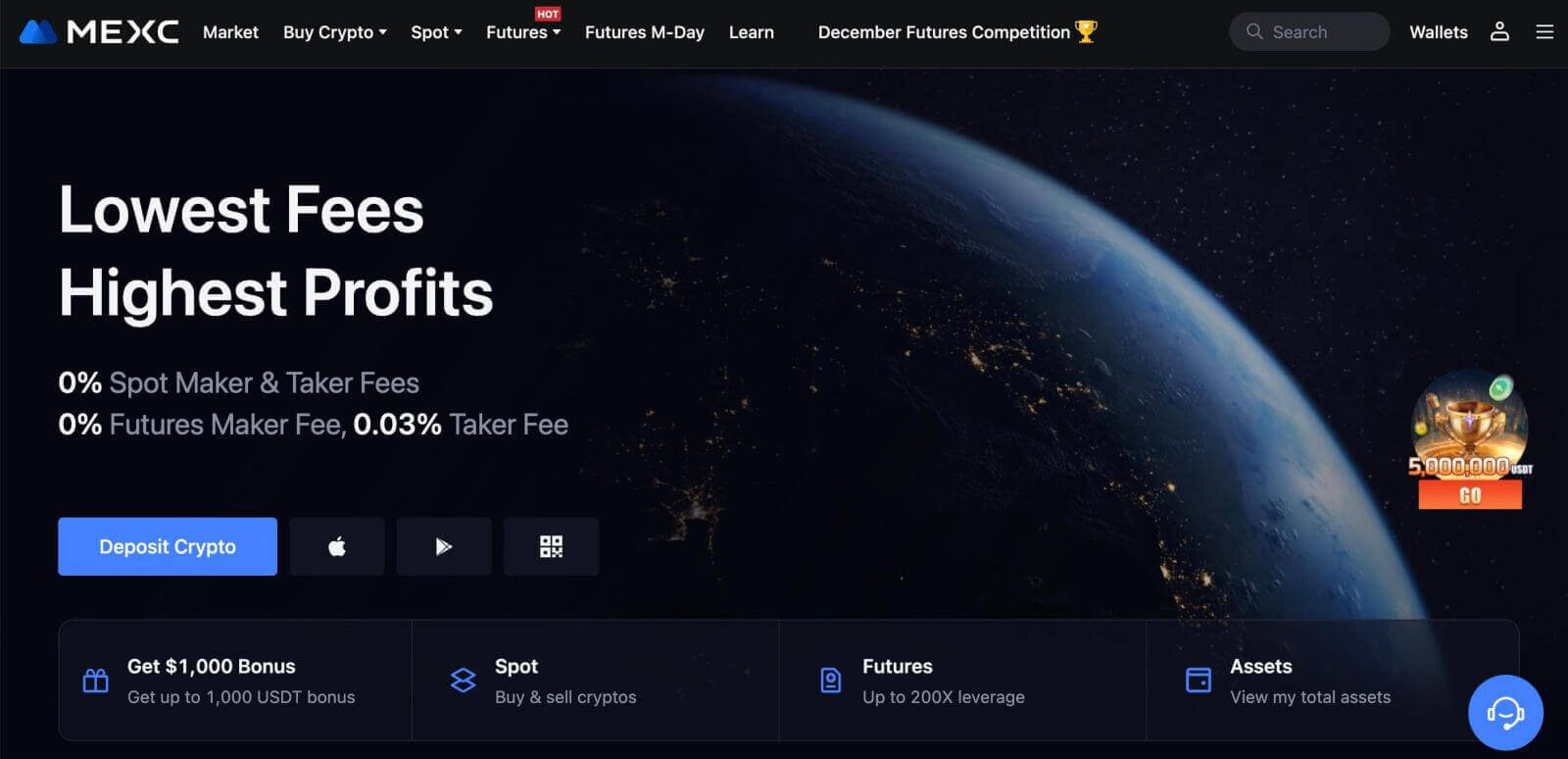
Hur man öppnar ett konto i MEXC-appen
Du kan registrera dig för ett MEXC-konto med din e-postadress, telefonnummer eller ditt Apple/Google/Telegram-konto på MEXC-appen enkelt med några få tryck.
Steg 1: Ladda ner och installera MEXC-appen
- Besök App Store (för iOS) eller Google Play Store (för Android) på din mobila enhet.
- Sök efter "MEXC" i butiken och ladda ner MEXC-appen.
- Installera appen på din enhet.
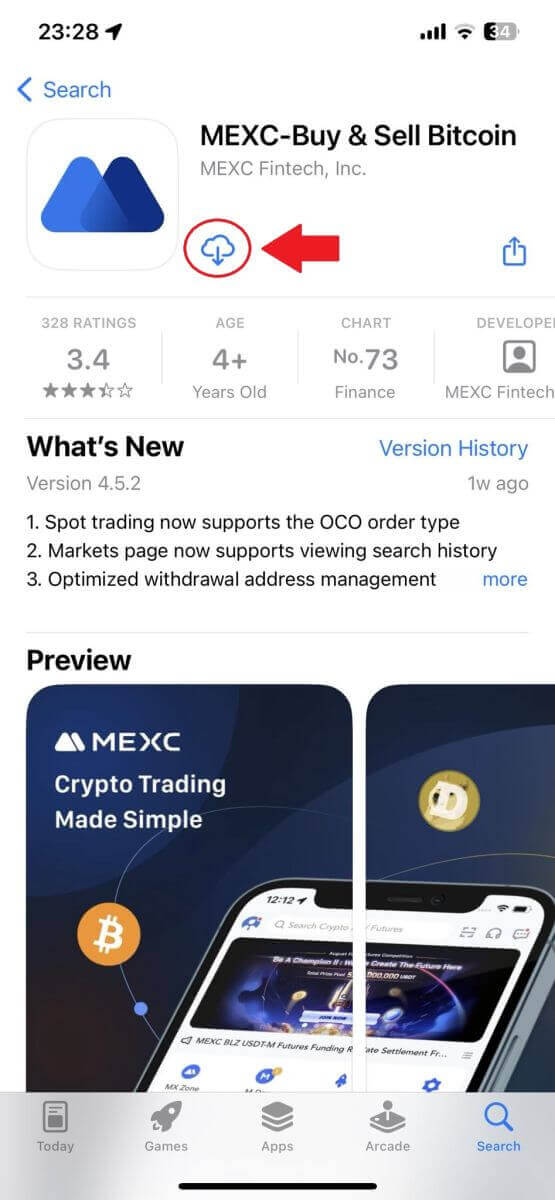
Steg 2: Öppna MEXC-appen
- Leta reda på MEXC-appikonen på enhetens startskärm eller i appmenyn.
- Tryck på ikonen för att öppna MEXC-appen.
Steg 3: Öppna inloggningssidan
- Tryck på den övre vänstra ikonen, sedan hittar du alternativ som "Logga in". Klicka på det här alternativet för att fortsätta till inloggningssidan.
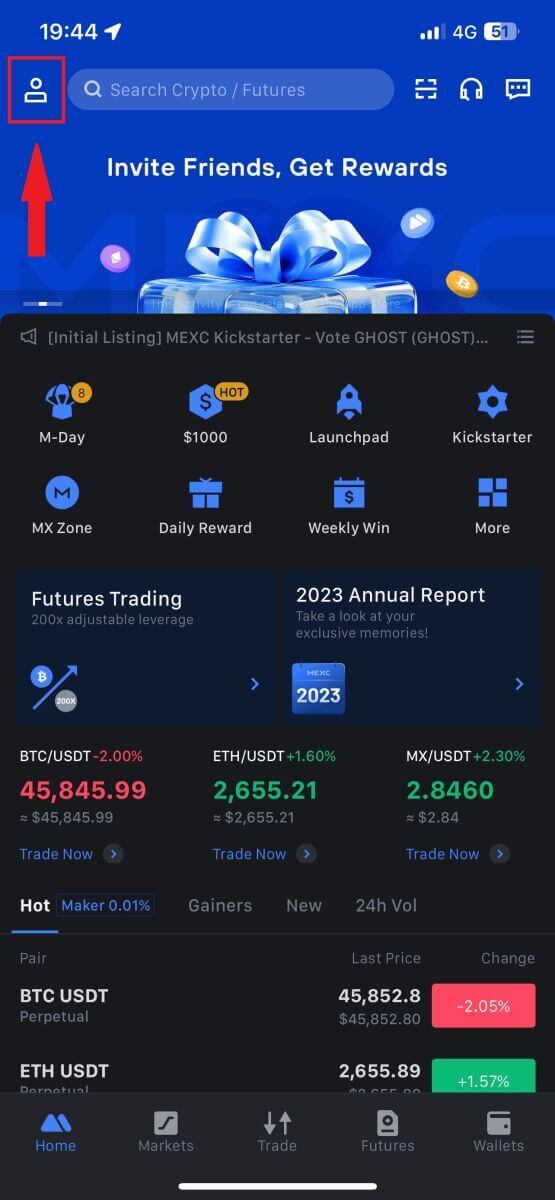
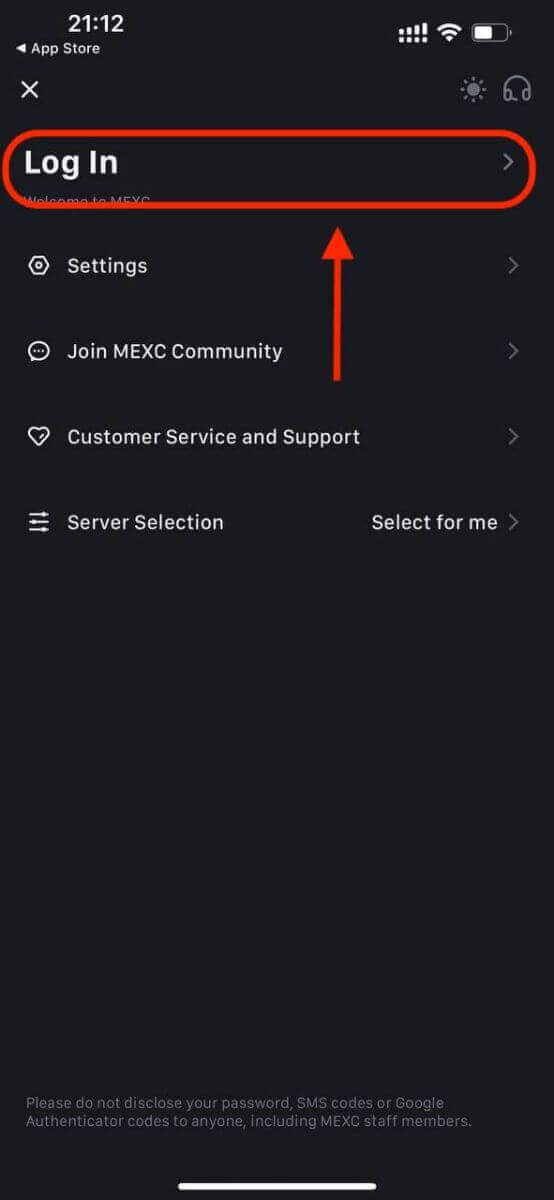
Steg 4: Ange dina inloggningsuppgifter
- Välj [E-post] eller [Telefonnummer] och ange din e-postadress/telefonnummer.
- Skapa ett säkert lösenord för ditt MEXC-konto.
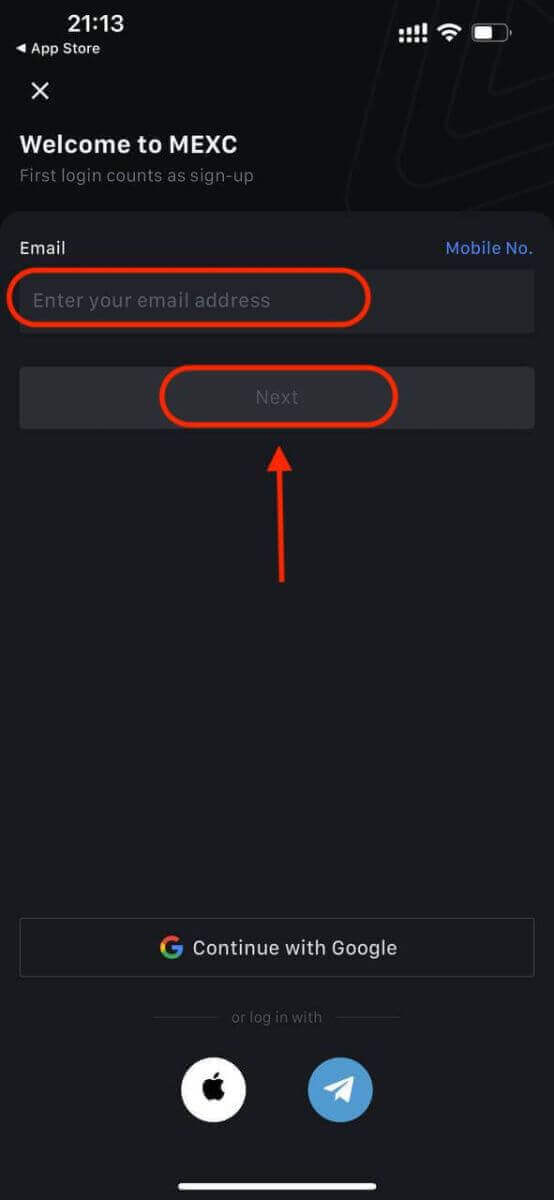
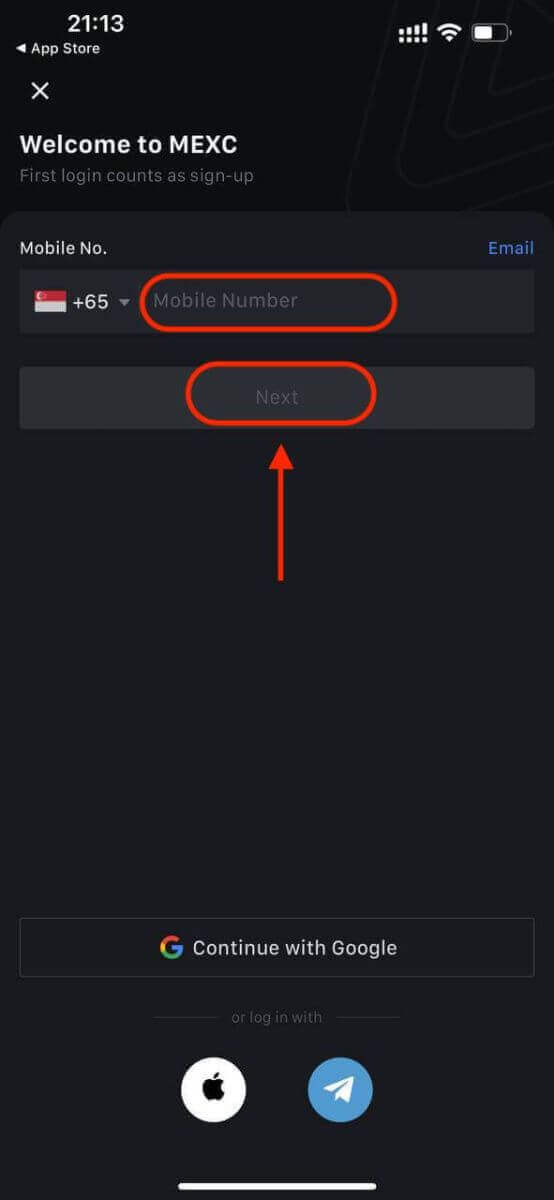
Skapa ett säkert lösenord för ditt konto.
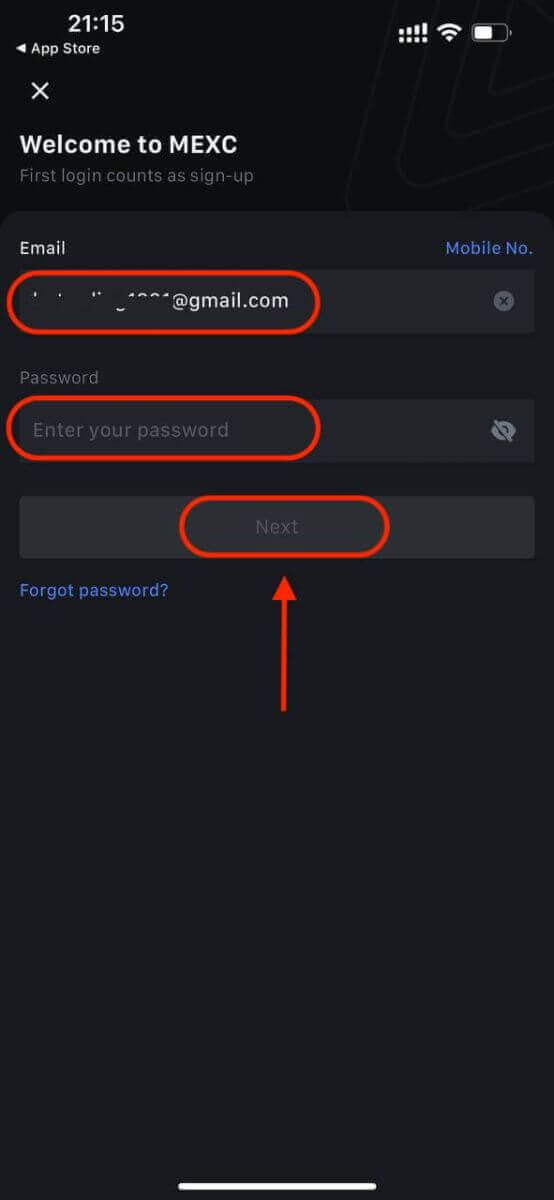
Notera:
- Ditt lösenord måste innehålla minst 10 tecken, inklusive en stor bokstav och en siffra.
Steg 5: Verifiering (om tillämpligt)
- Du kommer att få en 6-siffrig verifieringskod i din e-post eller telefon.
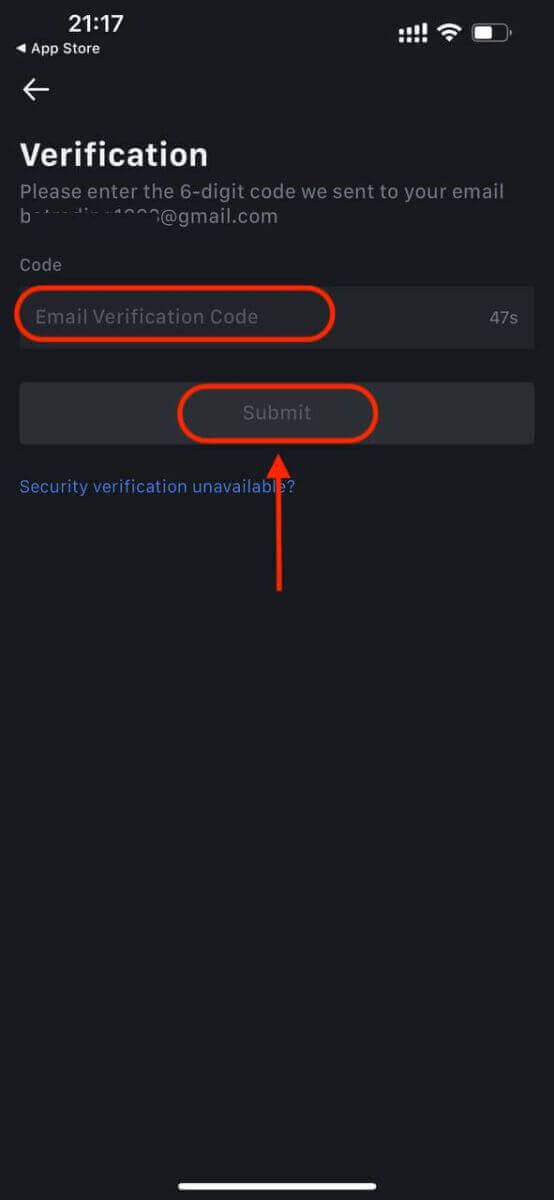
Steg 6: Få åtkomst till ditt konto
- Grattis! Du har framgångsrikt skapat ett MEXC-konto.
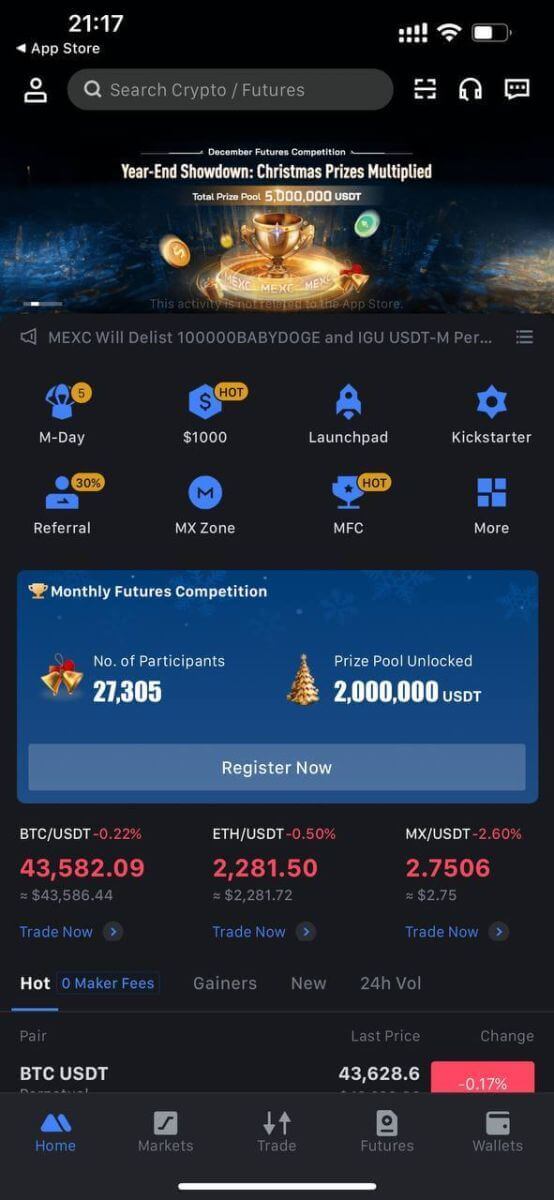
Eller så kan du registrera dig på MEXC-appen med Google, Telegram eller Apple.
Steg 1: Välj [ Apple ], [Google] eller [Telegram] . Du kommer att uppmanas att logga in på MEXC med dina Apple-, Google- och Telegram-konton.
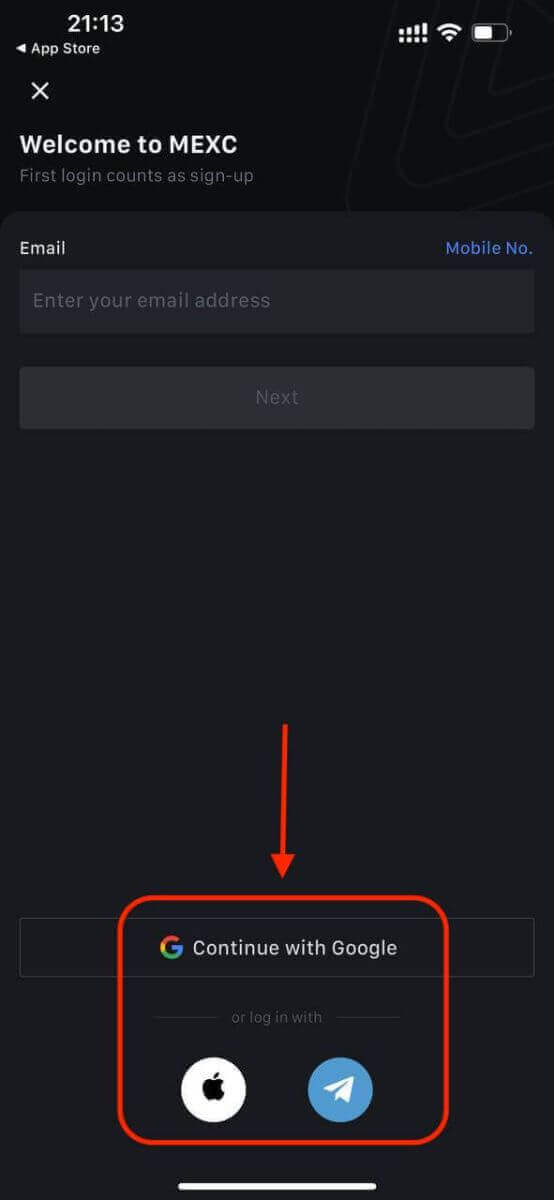
Steg 2: Granska ditt Apple-ID och klicka på [Fortsätt].
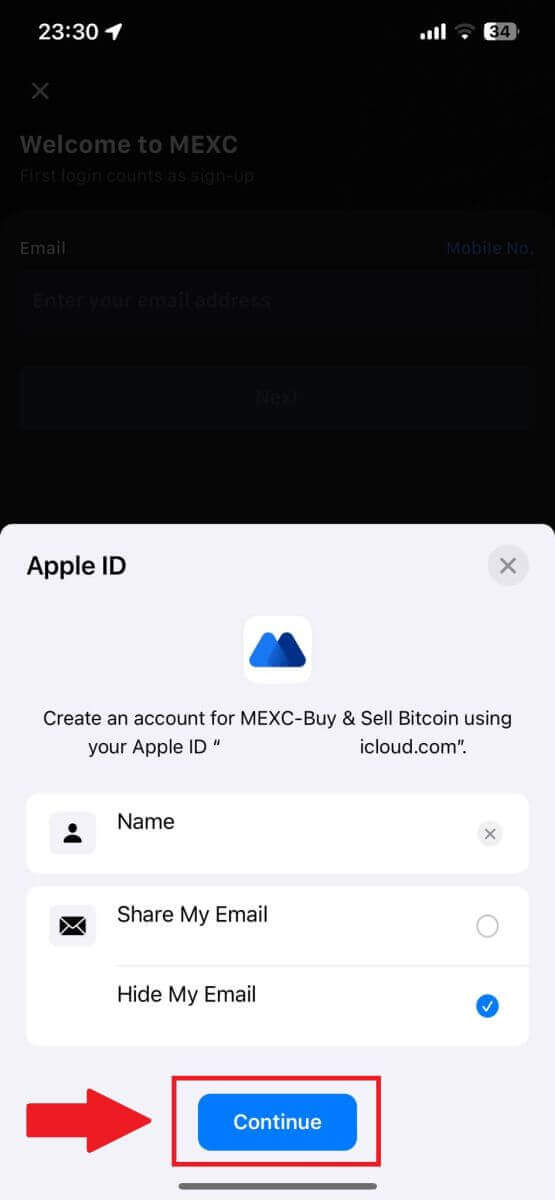
Steg 3: Återställ ditt lösenord.
- Ditt konto har registrerats och lösenordsåterställningen kommer att skickas till din e-post.
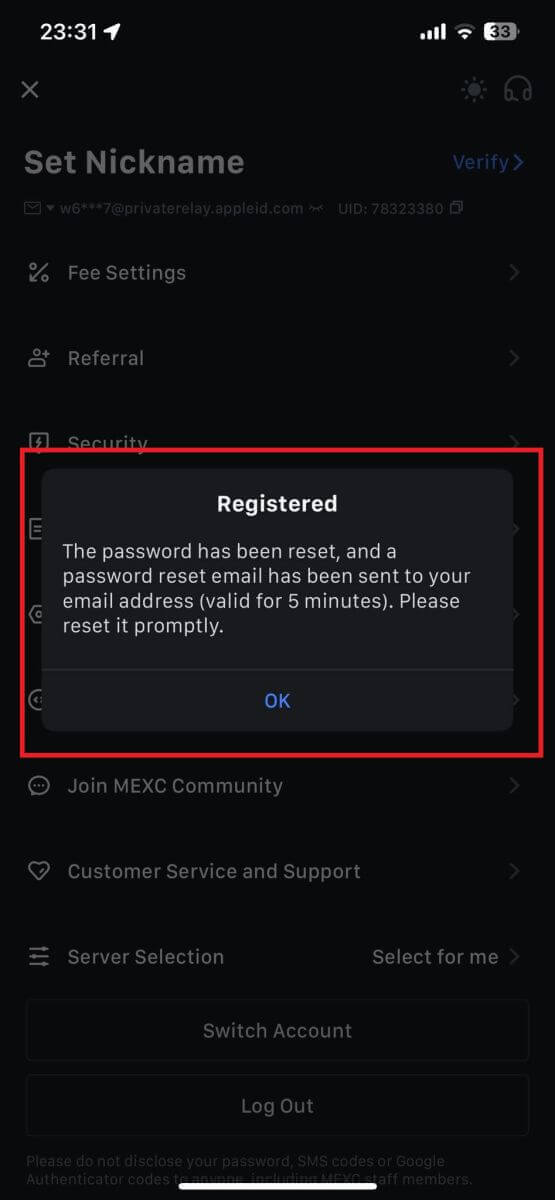
Steg 4: Öppna ditt konto.
- Grattis! Du har framgångsrikt skapat ett MEXC-konto.
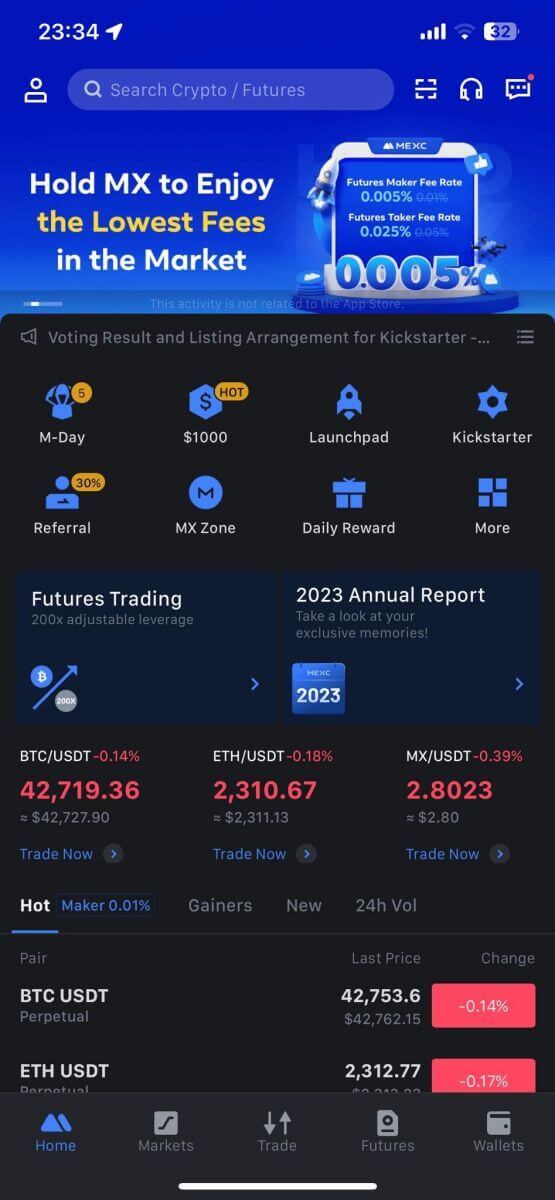
Vanliga frågor (FAQ)
Kan inte ta emot SMS-verifieringskod på MEXC
Om du inte kan ta emot SMS-verifieringskoden på din mobiltelefon kan det bero på orsakerna nedan. Vänligen följ motsvarande instruktioner och försök erhålla verifieringskoden igen.Orsak 1: SMS-tjänster för mobilnummer kan inte tillhandahållas eftersom MEXC inte erbjuder tjänster i ditt land eller din region.
Orsak 2: Om du har installerat säkerhetsprogramvara på din mobiltelefon, är det möjligt att programvaran har snappat upp och blockerat SMS:et.
- Lösning : Öppna din mobila säkerhetsprogramvara och inaktivera blockering tillfälligt, försök sedan hämta verifieringskoden igen.
Orsak 3: Problem med din mobiloperatör, dvs trängsel i SMS-gatewayen eller andra avvikelser.
- Lösning : När din mobilleverantörs SMS-gateway är överbelastad eller upplever avvikelser kan det orsaka förseningar eller förlust av skickade meddelanden. Kontakta din mobiloperatör för att verifiera situationen eller försök igen senare för att få verifieringskoden.
Orsak 4: För många SMS-verifieringskoder begärdes för snabbt.
- Lösning : Om du klickar på knappen för att skicka SMS-verifieringskoden för många gånger i snabb följd kan det påverka din förmåga att ta emot verifieringskoden. Vänta ett tag och försök igen senare.
Orsak 5: Dålig eller ingen signal på din nuvarande plats.
- Lösning : Om du inte kan ta emot SMS eller upplever förseningar i att ta emot SMS, beror det troligen på dålig eller ingen signal. Försök igen på en plats med bättre signalstyrka.
Andra problem:
Frånkopplad mobiltjänst på grund av bristande betalning, full telefonlagring, SMS-verifiering som markeras som spam och andra situationer kan också hindra dig från att ta emot SMS-verifieringskoder.
Obs:
Om du fortfarande inte kan ta emot SMS-verifieringskoder efter att ha provat ovanstående lösningar, är det möjligt att du har svartlistat SMS-avsändaren. Kontakta i så fall onlinekundtjänst för hjälp.
Vad ska du göra om du inte får e-postmeddelandet från MEXC?
Om du inte har fått e-postmeddelandet, försök med följande metoder:
- Se till att du har angett rätt e-postadress när du registrerar dig;
- Kontrollera din skräppostmapp eller andra mappar;
- Kontrollera om e-postmeddelanden skickas och tas emot korrekt i e-postklientens ände;
- Prova att använda ett e-postmeddelande från en vanlig leverantör som Gmail och Outlook;
- Kontrollera din inkorg igen senare, eftersom det kan bli en nätverksfördröjning. Verifieringskoden är giltig i 15 minuter;
- Om du fortfarande inte får e-postmeddelandet kan det ha blivit blockerat. Du kommer att behöva vitlista MEXC-e-postdomänen manuellt innan du försöker ta emot e-postmeddelandet igen.
Vänligen vitlista följande avsändare (vitlista för e-domän):
Vitlista för domännamn:
- mexc.link
- mexc.sg
- mexc.com
Vitlista för e-postadresser:
- [email protected]
- [email protected]
- [email protected]
- [email protected]
- [email protected]
- [email protected]
Hur man förbättrar MEXC-kontosäkerheten
1. Lösenordsinställningar: Ange ett komplext och unikt lösenord. Av säkerhetsskäl, se till att använda ett lösenord med minst 10 tecken, inklusive minst en stor och liten bokstav, en siffra och en specialsymbol. Undvik att använda uppenbara mönster eller information som är lättillgänglig för andra (t.ex. ditt namn, e-postadress, födelsedag, mobilnummer etc.).
- Lösenordsformat vi inte rekommenderar: lihua, 123456, 123456abc, test123, abc123
- Rekommenderade lösenordsformat: Q@ng3532!, iehig4g@#1, QQWwfe@242!
2. Ändra lösenord: Vi rekommenderar att du ändrar ditt lösenord regelbundet för att förbättra säkerheten för ditt konto. Det är bäst att byta lösenord var tredje månad och använda ett helt annat lösenord varje gång. För säkrare och bekvämare lösenordshantering rekommenderar vi att du använder en lösenordshanterare som "1Password" eller "LastPass".
- Dessutom, vänligen håll dina lösenord strikt konfidentiella och avslöja dem inte för andra. MEXC-personal kommer aldrig att be om ditt lösenord under några omständigheter.
3. Tvåfaktorsautentisering (2FA)
Länkar Google Authenticator: Google Authenticator är ett dynamiskt lösenordsverktyg som lanserats av Google. Du måste använda din mobiltelefon för att skanna streckkoden från MEXC eller ange nyckeln. När den väl har lagts till kommer en giltig 6-siffrig autentiseringskod att genereras på autentiseringsenheten var 30:e sekund. Efter lyckad länkning måste du ange eller klistra in den 6-siffriga autentiseringskoden som visas på Google Authenticator varje gång du loggar in på MEXC.
Länka MEXC Authenticator: Du kan ladda ner och använda MEXC Authenticator på App Store eller Google Play för att förbättra säkerheten för ditt konto.
4. Akta dig för nätfiske
Var uppmärksam på nätfiske-e-postmeddelanden som låtsas vara från MEXC, och se alltid till att länken är den officiella MEXC-webbplatsens länk innan du loggar in på ditt MEXC-konto. MEXC-personal kommer aldrig att be dig om ditt lösenord, SMS eller e-postverifieringskoder eller Google Authenticator-koder.


